Page 1

CP120c digital projektor
Kommunikationsserien
Användarhandbok
Välkommen
Page 2
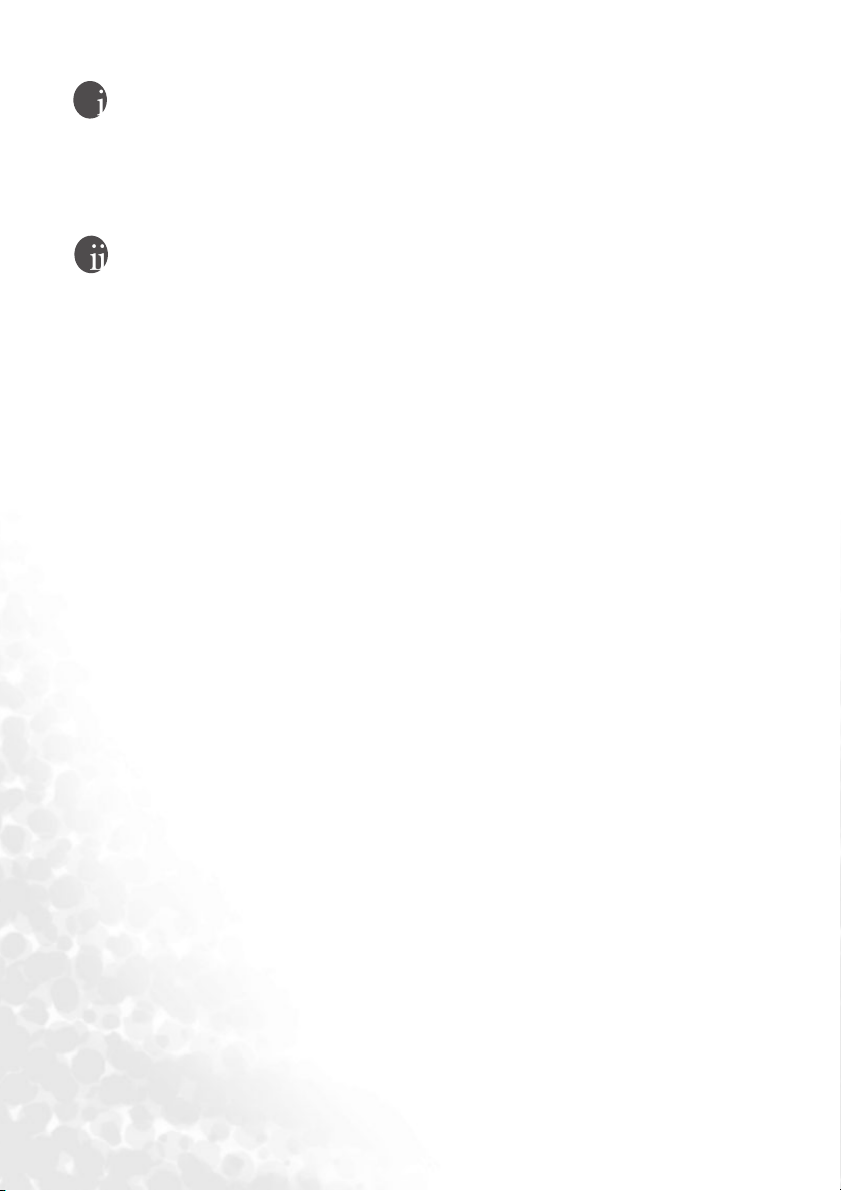
Copyright
Copyright 2006 för BenQ Corporation. Med ensamrätt. Ingen del av den här publikationen får
återskapas, kopieras, lagras i elektronisk form eller överföras, i någon form eller på något sätt,
elektroniskt, mekaniskt, magnetiskt, optiskt, kemiskt, manuellt eller på annat sätt, utan föregående
skriftligt tillstånd från BenQ Corporation.
Ansvarsfriskrivning
BenQ Corporation ger inga utfästelser eller garantier, vare sig uttryckliga eller underförstådda,
med hänseende till innehållet, och reserverar sig uttryckligen för garantier, säljbarhet eller lämplighet
för specifika syften. Vidare förbehåller sig BenQ Corporation rätten att revidera publikationen och
att när som helst ändra dess innehåll utan krav på att meddela någon om sådana revideringar
eller ändringar.
*DLP, Digital Micromirror Device och DMD är varumärken som tillhör Texas Instruments.
Övriga varumärken tillhör respektive företag eller organisation.
Page 3

Innehåll
Viktiga säkerhetsanvisningar..................................1
Introduktion............................................................5
Projektorns funktioner ................................................... 5
Förpackningens innehåll................................................. 6
Valfria tillbehör ........................................................................................6
Projektorns utsida ........................................................... 7
Framsida/ovansida ...................................................................................7
Baksida ......................................................................................................7
Undertill ...................................................................................................7
Kontroller och funktioner............................................... 8
Utvändig kontrollpanel ...........................................................................8
Beskrivning av fjärrkontrollen ...............................................................10
Fjärrkontrollens effektiva räckvidd ....................................................... 11
Sätta i och byta ut batteriet i fjärrkontrollen ........................................11
Installera projektorn .............................................12
Välja placering .............................................................. 12
Ställa in önskad storlek på den projicerade bilden ..... 12
Hur man avgör projektorns placering för en given skärmstorlek .......13
Hur man avgör rekommenderad skärmstorlek för ett givet avstånd .....14
Tabell för skärmstorlek...........................................................................15
Anslutning .............................................................16
Ansluta en dator ........................................................... 16
Ansluta videokällor........................................................ 17
Ansluta en komponentvideokälla ..........................................................18
Ansluta en S-videoenhet.........................................................................19
Ansluta en kompositvideokälla.............................................................. 20
Använda projektorn..............................................21
Starta ............................................................................. 21
Använda lösenordsfunktionen ..................................... 22
Ställa in ett lösenord ..............................................................................22
Om du glömmer bort lösenordet ..........................................................22
Återställa lösenordet ..............................................................................23
Ändra lösenord ......................................................................................23
Justera höjden ............................................................... 23
Automatisk justering av bilden..................................... 24
Innehåll iii
Page 4

Finjustera bildstorlek och skärpa .................................24
Korrigera keystone ........................................................24
Manuell keystone-korrigering .............................................................. 24
Automatisk keystone-korrigering ........................................................ 25
Välj programläge ...........................................................25
Byta ingångssignal..........................................................26
Dölja bilden ...................................................................26
Fjärrbläddring ...............................................................26
Frysa bilden ...................................................................26
Stänga av ........................................................................ 27
Använda menyerna ........................................................28
Menysystem ........................................................................................... 28
Använda menyerna ................................................................................ 29
1. Menyn Bildinställningar .................................................................... 30
2. Menyn Avancerade bildinställningar ................................................ 32
3. Menyn Inställning ............................................................................. 33
4. Menyn Avancerad .............................................................................. 34
5. Menyn Information ........................................................................... 36
Underhåll...............................................................37
Skötsel ............................................................................37
Rengöra linsen ....................................................................................... 37
Rengöra höljet ....................................................................................... 37
Förvaring ............................................................................................... 37
Transport ............................................................................................... 37
Beräkna lamptid ..................................................................................... 38
Varningsmeddelande ............................................................................ 38
Byta lampa .............................................................................................. 39
Information om temperatur ......................................... 40
Indikatorer......................................................................41
Felsökning..............................................................43
Specifikationer.......................................................45
Projektorspecifikationer ...............................................45
Mått ................................................................................46
Frekvenstabell ................................................................46
Giltig frekvens för PC-insignal ............................................................. 46
Giltig frekvens för komponent-YPbPr-indata...................................... 47
Giltig frekvens för video och S-video-indata ....................................... 47
Innehålliv
Page 5

Garanti...................................................................48
Begränsad garanti ......................................................... 48
Information om bestämmelser.............................49
FCC-information .......................................................... 49
EEG-information .......................................................... 49
ICES-information (Kanada) ........................................ 49
VCCI-information ........................................................ 49
MIC-information ......................................................... 49
Innehåll v
Page 6

<Anteckningar>
Innehållvi
Page 7
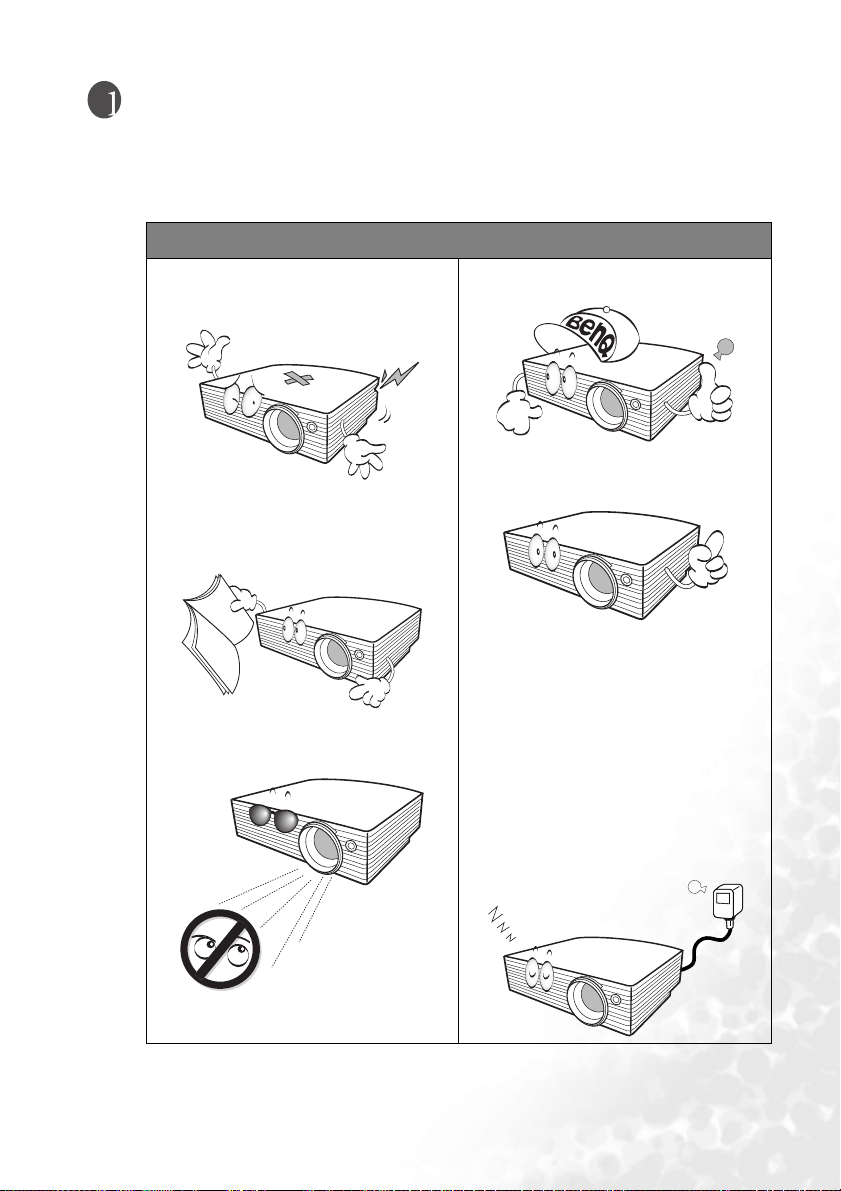
Viktiga säkerhetsanvisningar
Din BenQ-projektor har utformats och testats för att uppfylla kraven i aktuella standarder
beträffande säkerhet hos informationsteknikutrustning. För att du ska kunna använda
produkten på ett säkert sätt är det dock viktigt att du följer instruktionerna i den här
handboken samt dem som finns angivna på produkten.
Varning!
• Öppna inte höljet - risk för stötar.
Det finns inga delar inuti apparaten
som användaren själv kan åtgärda.
• Läs den här användarhandboken
innan du använder projektorn.
Spara användarhandboken för
framtida behov.
• Titta aldrig rakt in i projektorns lins
medan den används. Det intensiva
ljuset kan skada ögonen.
• Överlåt allt underhåll till kvalificerad
servicepersonal.
• Glöm inte bort att alltid öppna
linsslutaren eller ta bort linsskyddet
när projektorlampan lyser.
• I vissa länder är inte nätspänningen
stabil. Den här projektorn har utformats
för att fungera säkert med
nätspänningar på mellan 100 och 240 V
växelström, men den kan sluta fungera
vid elavbrott eller strömpulser på
±10 volt. I områden där nätspänningen
varierar eller där det förekommer
elavbrott bör du ansluta projektorn
via en spänningsstabilisator, ett
överspänningsskydd eller en enhet för
strömförsörjning utan avbrott (UPS).
Viktiga säkerhetsanvisningar 1
Page 8
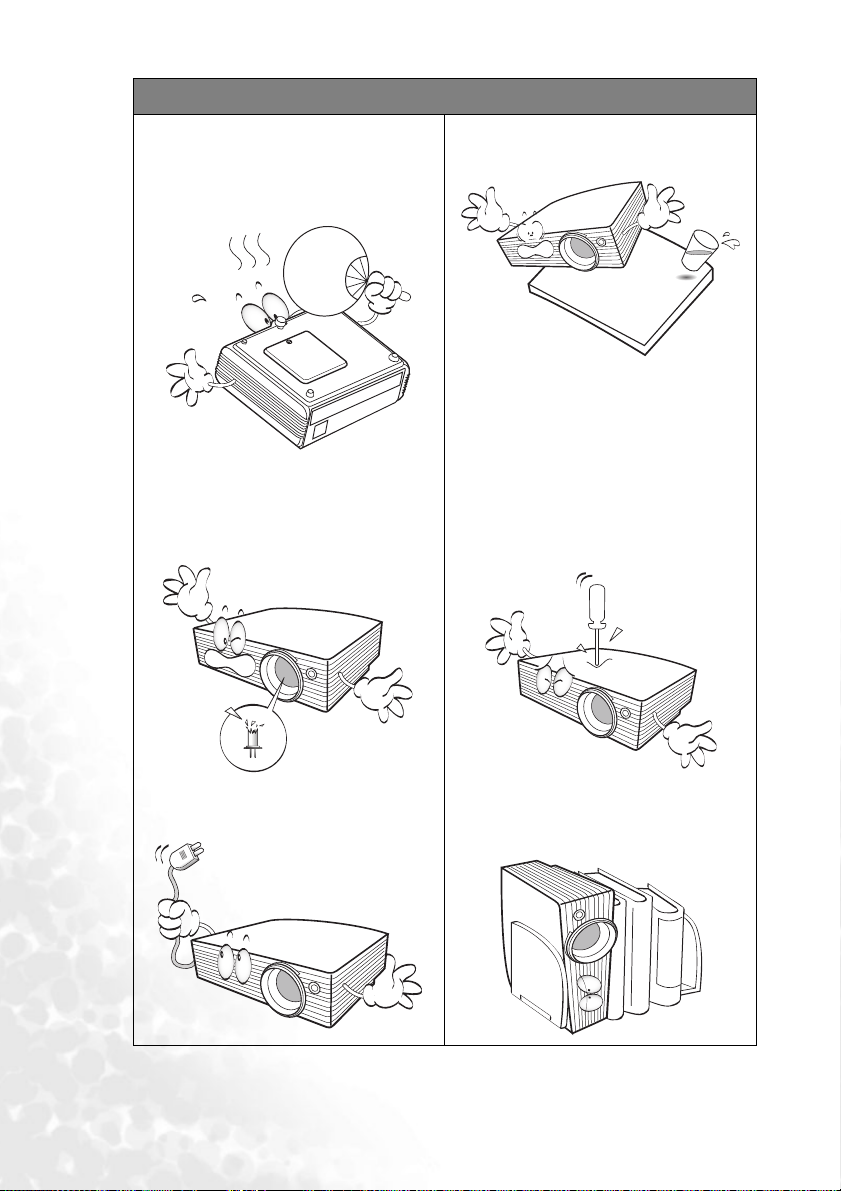
Säkerhetsinstruktioner
1. Lampan blir mycket varm när
projektorn används. Låt projektorn
kylas av under cirka 45 minuter
innan du tar bort lampmonteringen
för att byta lampa.
2. Du bör inte använda lampan längre
än angiven livslängd. Om du
använder lampan längre än den
angivna livslängden finns det en viss
risk att den exploderar.
4. Placera inte produkten på ostadigt
underlag. Då kan den falla i golvet
och gå sönder.
5. För att minska risken för elektriska
stötar bör du låta bli att bli att
plocka isär apparaten. Om du
behöver utföra underhåll eller
reparation på apparaten bör du
vända dig till en kvalificerad
tekniker. Om projektorn monteras
på fel sätt kan det uppstå tekniska
fel vid användning och risken för
elektriska stötar ökar.
3. Byt aldrig ut lampmonteringen
eller elektroniska komponenter när
projektorn är ansluten.
Viktiga säkerhetsan vi sningar2
6. Ställ inte projektorn på högkant.
Om du gör det kan den välta, vilket
kan vålla kroppsskada eller skador
på projektorn.
Page 9
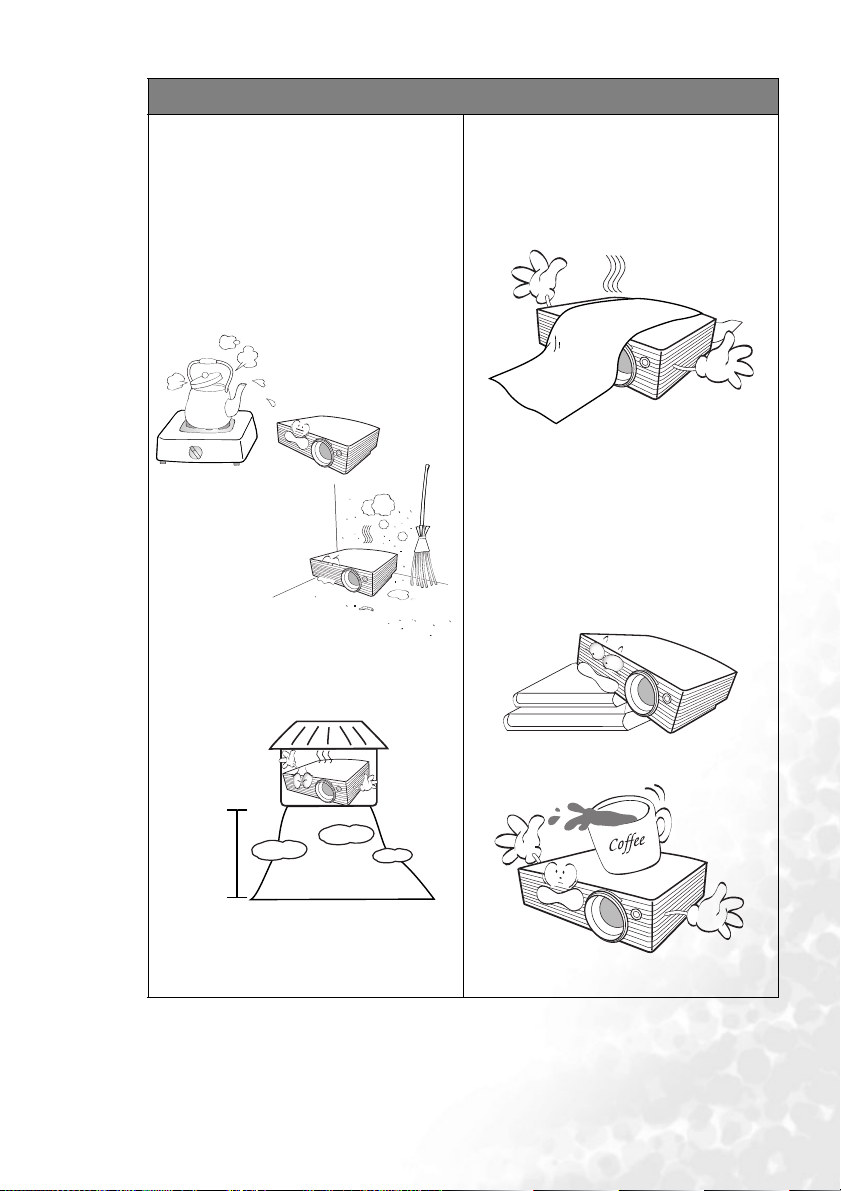
Säkerhetsinstruktioner (forts.)
7. Placera inte projektorn i någon av
följande miljöer.
- På en trång eller dåligt ventilerad plats.
Avståndet till väggen bör vara minst
50 cm och det bör finnas fritt utrymme
även runt projektorn.
- På platser där det kan bli mycket varmt,
t.ex. i en bil med stängda rutor.
- På platser med fukt, damm eller
cigarettrök, som kan förstöra de optiska
komponenterna, förkorta projektorns
livslängd och göra visningen mörkare.
- Nära ett brandlarm.
- På platser med en omgivande temperatur
över 40 °C.
- På högre höjd än 3 000 m.
8. Blockera inte ventilationshålen.
- Placera inte projektorn på en filt, ett
täcke eller någon annan mjuk yta.
- Täck inte över projektorn med tyg eller
annat material.
- Placera ingenting lättantändligt i
närheten av projektorn.
Om ventileringshålen är blockerade kan
överhettning inuti enheten orsaka brand.
9. Placera alltid projektorn på en plan yta
när du använder den.
- Använd inte projektorn om den lutar
mer än 10 grader åt vänster eller höger
eller mer än 15 grader framåt eller bakåt.
Om projektorn inte står helt plant när du
använder den kan det hända att den inte
fungerar som den ska eller att det uppstår
skador på lampan.
3000
meter
10. Kliv inte på projektorn och placera
inte några föremål ovanpå den.
- Förutom skador på projektorn kan det
leda till olyckor och kroppsskada.
Viktiga säkerhetsanvisningar 3
Page 10
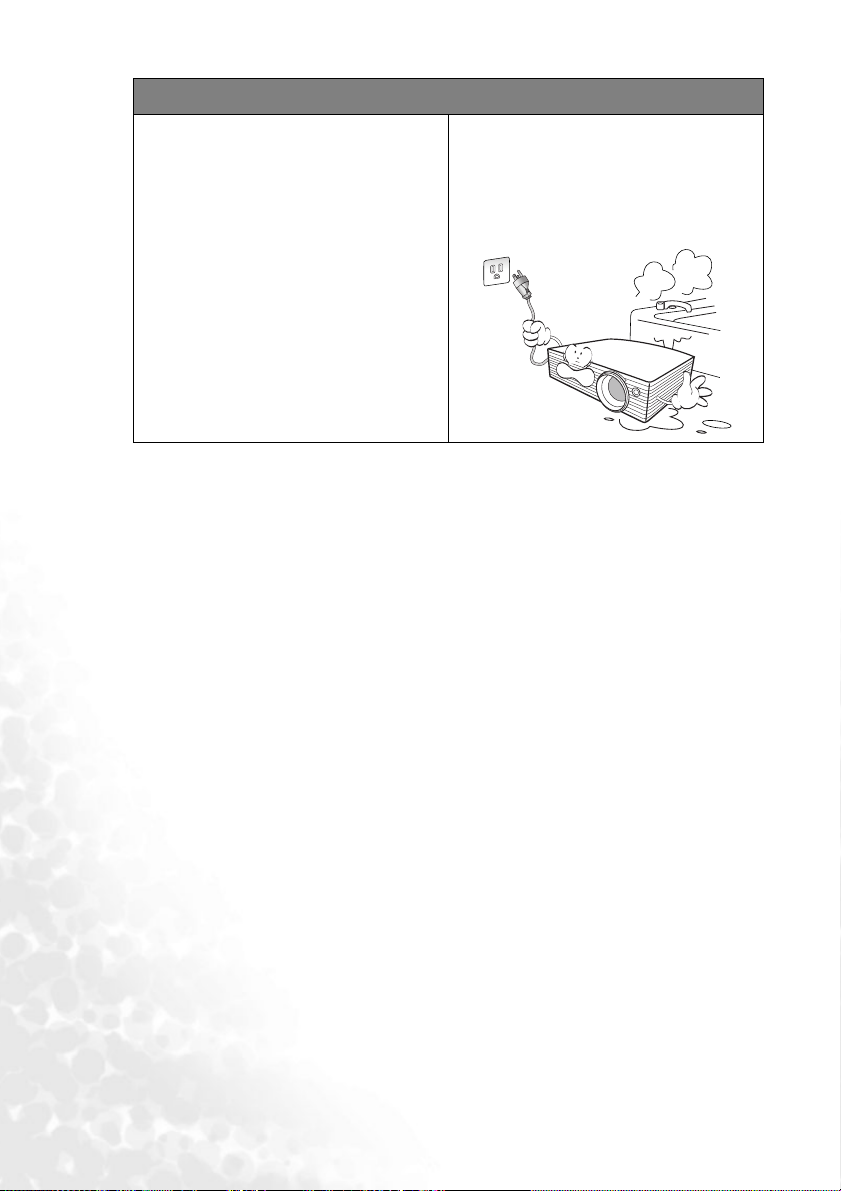
Säkerhetsinstruktioner (forts.)
11. Blockera inte projektorlinsen med
något föremål när projektorn används.
Det kan leda till att föremålet
överhettas eller deformeras eller t.o.m.
orsakar eldsvåda. Om du vill stänga
av lampan tillfälligt trycker du på
knappen BLANK (tom) på projektorn
eller fjärrkontrollen.
12. Placera inte vätska i närheten av
projektorn. Om du spiller vätska i
projektorn kan den gå sönder. Om
projektorn blir blöt drar du ut sladden
ur vägguttaget och ringer till BenQ
som kan utföra underhåll.
Viktiga säkerhetsan vi sningar4
Page 11

Introduktion
Projektorns funktioner
I den här projektorn förenas högkvalitativ optisk visning och en användarvänlig utformning
som gör den pålitlig och lättanvänd. Följande funktioner finns:
•Kompakt och lätt design
Projektorns kompakta design och lätta vikt bidrar till förbättrad bärbarhet och rörlighet.
• Lösenordsskydd
Den valfria funktionen för lösenordsskydd används till att blockera obehörig användning
av projektorn.
• Lins av hög kvalitet med manuell zoom
Den högkvalitativa linsen med manuell zoom garanterar att projektorn kan leverera
projicerade bilder som passar i olika typer av miljöer och utrymmen.
• Automatisk justering med en enda knapp
Med den här funktionen krävs det bara en knapptryckning för att projektorn ska uppnå
optimal bildkvalitet från valfri datorvideokälla.
• Digital keystone-korrigering
Funktionerna för automatisk och manuell digital keystone-korrigering gör det möjligt
att korrigera förvrängda bilder utan att behöva flytta projektorn.
• Justerbar färgbalans för data-/videovisning
Med den här funktionen kan du finjustera färgbalansen för projicerade bilder så att
den passar videokällan som används och olika ljusförhållanden.
• Projektionslampa med ultrahög ljusstyrka
Med maximal ljusstyrka kan du leverera projicerade bilder med högsta möjliga ljusstyrka.
• Skärmmeny på flera språk
Projektorn har en skärmmeny som finns på ett flertal olika språk.
• Energisparande funktion
Möjlighet att växla mellan normalt läge och ekonomiläge för minskad strömförbrukning.
• Obs! Den synbara ljusstyrkan i den projicerade bilden varierar beroende på
ljusförhållandena och den valda källans inställningar för kontrast/ljusstyrka.
• Lampans ljusstyrka minskar med tiden och kan variera inom lamptillverkarens specifikation.
Detta är normalt och förväntat.
Introduktion 5
Page 12
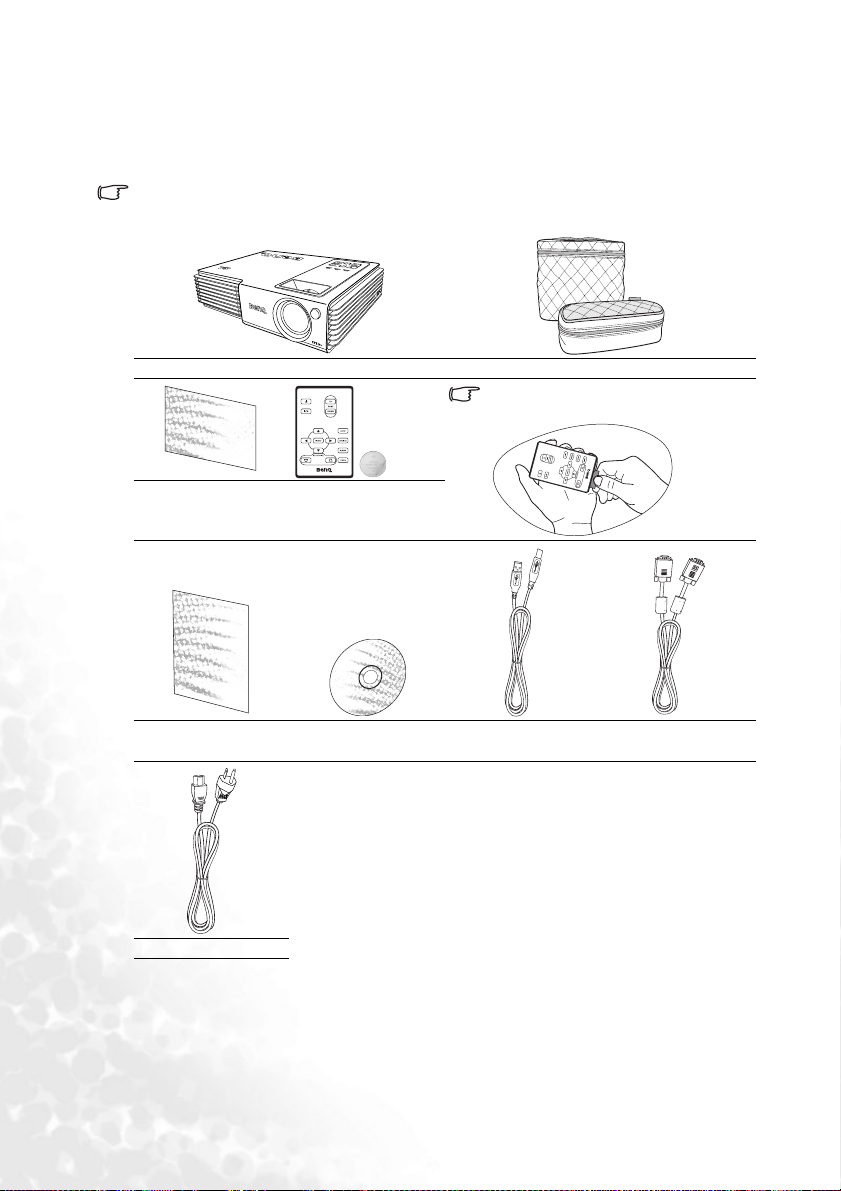
Förpackningens innehåll
Med projektorn följer de kablar som behövs för anslutning till dator. Packa försiktigt upp
innehållet och kontrollera att du har allt som visas nedan. Om något saknas kontaktar du
återförsäljaren.
De medföljande tillbehören har anpassats för ditt geografiska område och kan skilja sig från
de på bilden.
Projektor Mjuk bärväska
Dra bort fliken innan du börjar använda
fjärrkontrollen.
Snabbstartsguide Fjärrkontroll
med batteri
Användarhandbok Användarhandbok
Nätsladd
Val fria tillb eh ör
• Macintosh-adapter
• Lampmodul, 132 W (för byte eller
som reserv)
• Adapterkabel för komponentvideo
till VGA (D-sub)
Introduktion6
USB-kabel VGA-kabel
på CD
• Mjuk kombinationsbärväska (för bärbar
dator och projektor)
Page 13
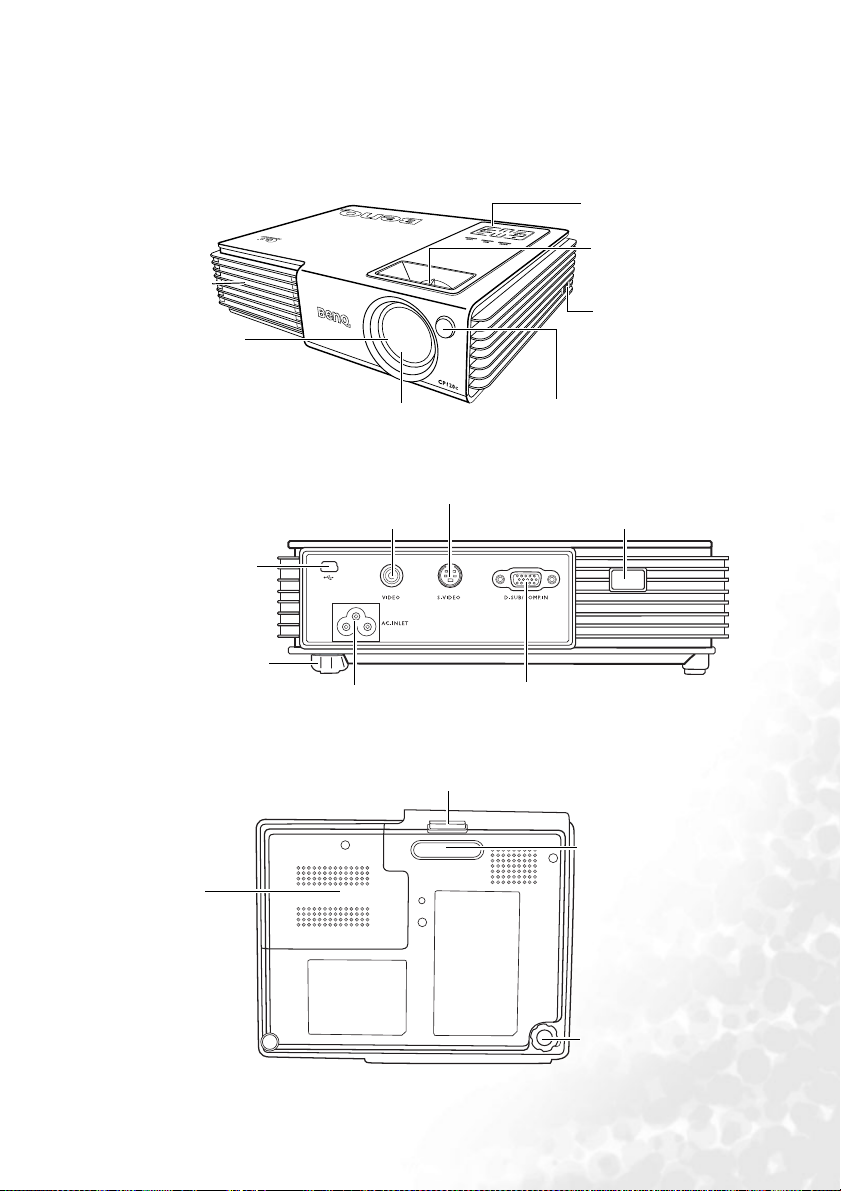
Projektorns utsida
s
Framsida/ovansida
Ventilati onsgalle r
Skjutbart linsskydd
Extern kontrollpanel
(se "Utvändig
kontrollpanel" på sidan 8
för mer information)
Fokusring och
zoomningsring
Fäste för kensingtonlå
Baksida
USB-uttag
Fot för justering bak
Undertill
Lamphölje
Projektorlins
S-Videouttag
Videouttag
Strömkabeluttag
Knapp för justering framtill
IR-sensor för fjärrkontroll (framsida)
IR-sensor för
fjärrkontroll (baksida)
Insignaluttag för RGB (dator) /
Komponentvideo (YPbPr/ YCbCr)
Fot för justering fram
Fot för justering bak
Introduktion 7
Page 14
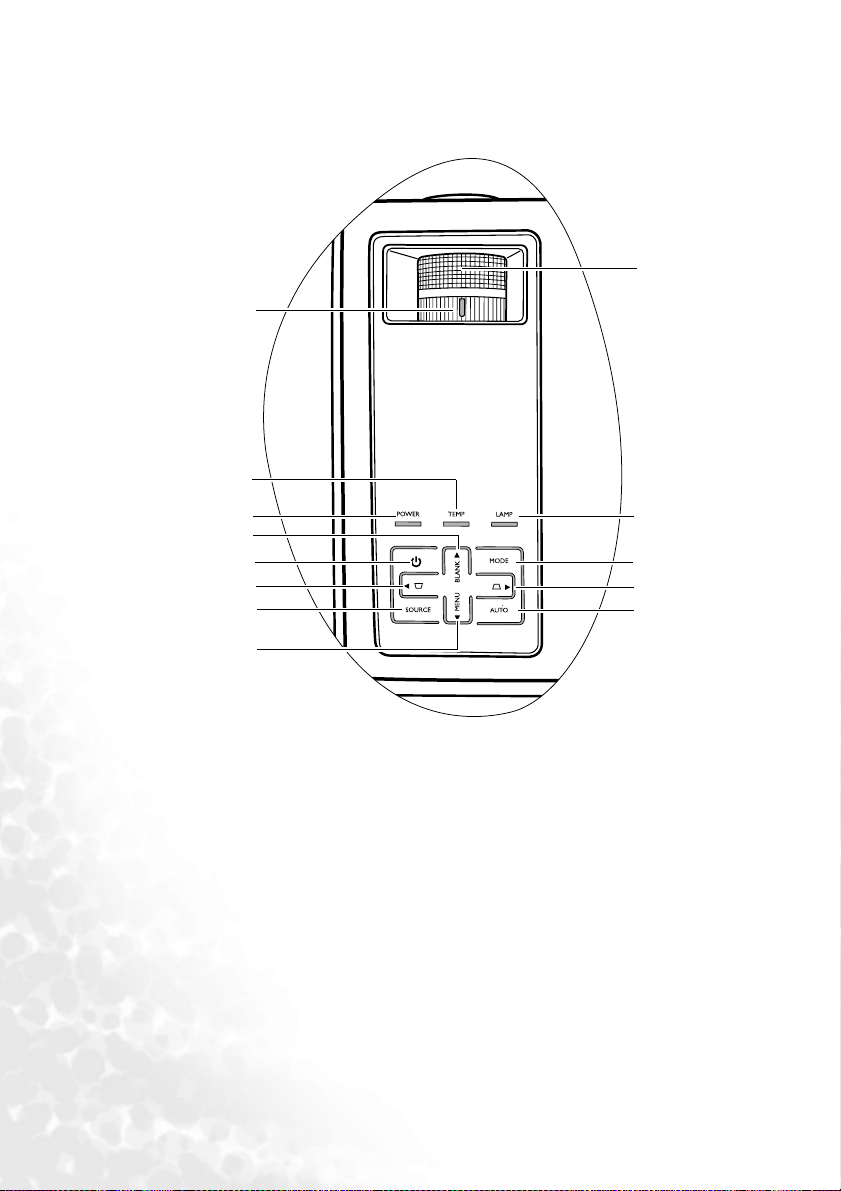
Kontroller och funktioner
Utvändig kontrollpanel
1
2
9
3
10
4
5
6
7
11
12
13
8
1. Zoomningsring (se "Finjustera bildstorlek och skärpa" på sidan 24 för mer
information)
Justerar den projicerade bildens storlek. Rotera den medsols om du vill förstora bilden
eller motsols om du vill göra bilden mindre.
2. TEMPeraturvarningslampa (se "Indikatorer" på sidan 41 för mer information)
Blinkar om projektorn blir för varm.
3. POWER-lampa (ström) (se "Indikatorer" på sidan 41 för mer information)
Tänds eller blinkar när projektorn är i gång.
4. Knappen BLANK (tom)/5 Upp (se "Dölja bilden" på sidan 26 och "Använda
menyerna" på sidan 29 för mer information)
Tryck på den här knappen om du vill dölja skärmbilden. Om du vill visa bilden igen
kan du trycka på knappen igen.
När skärmmenyn är aktiverad trycker du på den här knappen om du vill flytta
urvalsfokus uppåt.
5. Power-knapp (ström) (se "Starta" på sidan 21 och "Stänga av" på sidan 27 för mer
information)
Slår på och av projektorn.
När projektorn är i viloläge trycker du en gång på knappen för att slå på den.
När projektorn är påslagen trycker du två gånger på knappen för att sätta projektorn
iviloläge.
Introduktion8
Page 15
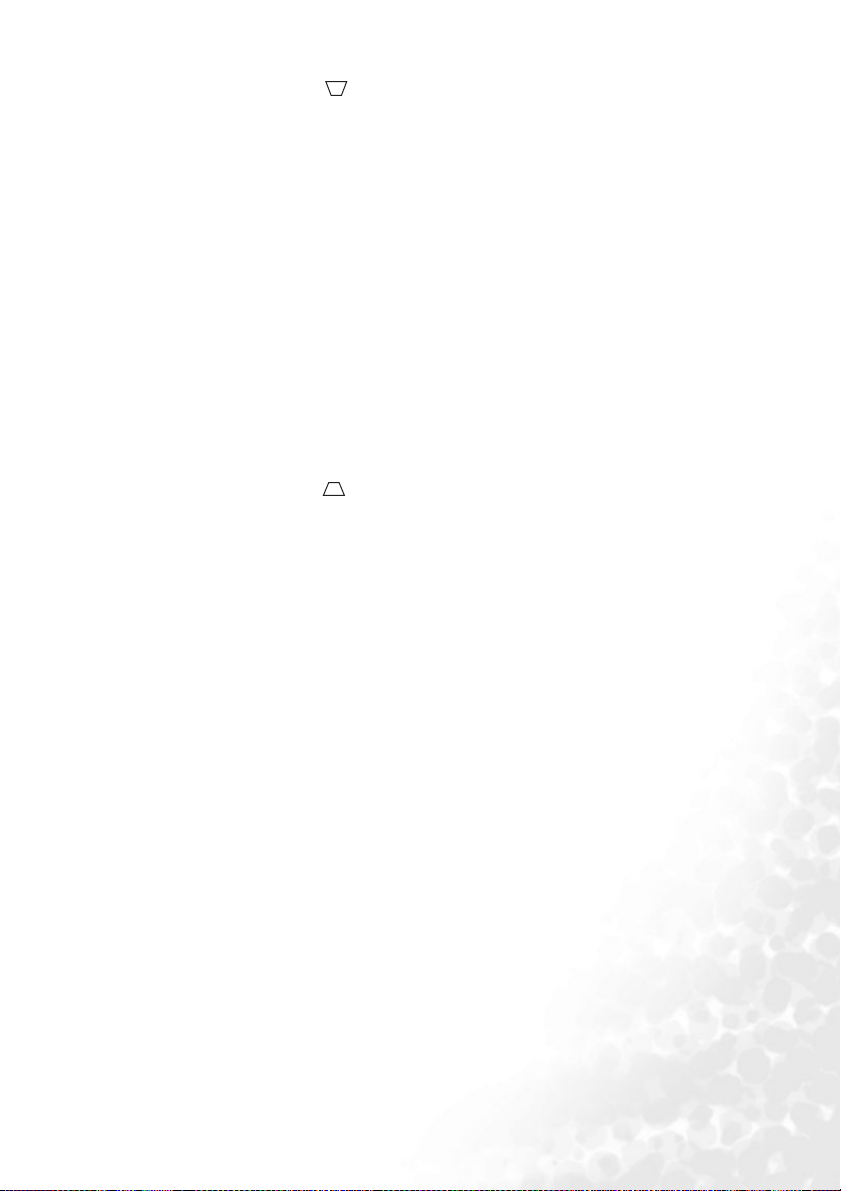
6. Knappen Keystone /3 Vänster (se "Korrigera keystone" på sidan 24 och
"Använda menyerna" på sidan 29
Tryck på den här knappen om du vill korrigera keystone-förvrängning i övre delen av
den projicerade bilden.
När skärmmenyn är aktiverad trycker du på den här knappen om du vill flytta
urvalsfokus åt vänster eller göra justeringar.
7. Knappen SOURCE (källa) (se "Byta ingångssignal" på sidan 26 för mer information)
Bläddrar mellan indatakällorna i tur och ordning. (RGB/YPbPr, Video eller S-Video).
8. Knappen MENU (meny)/6 Ned (se "Använda menyerna" på sidan 29 för mer
information)
Aktiverar skärmvisningsmenyn
När skärmmenyn är aktiverad trycker du på den här knappen om du vill flytta
urvalsfokus nedåt.
9. Fokusring (se "Finjustera bildstorlek och skärpa" på sidan 24 för mer information)
Justerar den projicerade bildens skärpa.
10. Indikeringslampan LAMP (lampa) (se "Indikatorer" på sidan 41 för mer
information)
Tänds eller blinkar när det är problem med projektorlampan.
11. Knappen MODE (läge) (se "Välj programläge" på sidan 25 för mer information)
Väljer ett av programlägena.
12. Knappen Keystone /4 Höger (se "Korrigera keystone" på sidan 24 och
"Använda menyerna" på sidan 29 för mer information)
Tryck på den här knappen om du vill korrigera keystone-förvrängning i nedre delen
av den projicerade bilden.
När skärmmenyn är aktiverad trycker du på den här knappen om du vill flytta
urvalsfokus åt höger eller göra justeringar.
13. Knappen AUTO (se "Automatisk justering av bilden" på sidan 24 för mer
information)
Tryck på den här knappen om du vill att projektorn automatiskt ska bestämma
de bästa uppdateringsfrekvenserna för den projicerade bilden.
för mer information)
Introduktion 9
Page 16
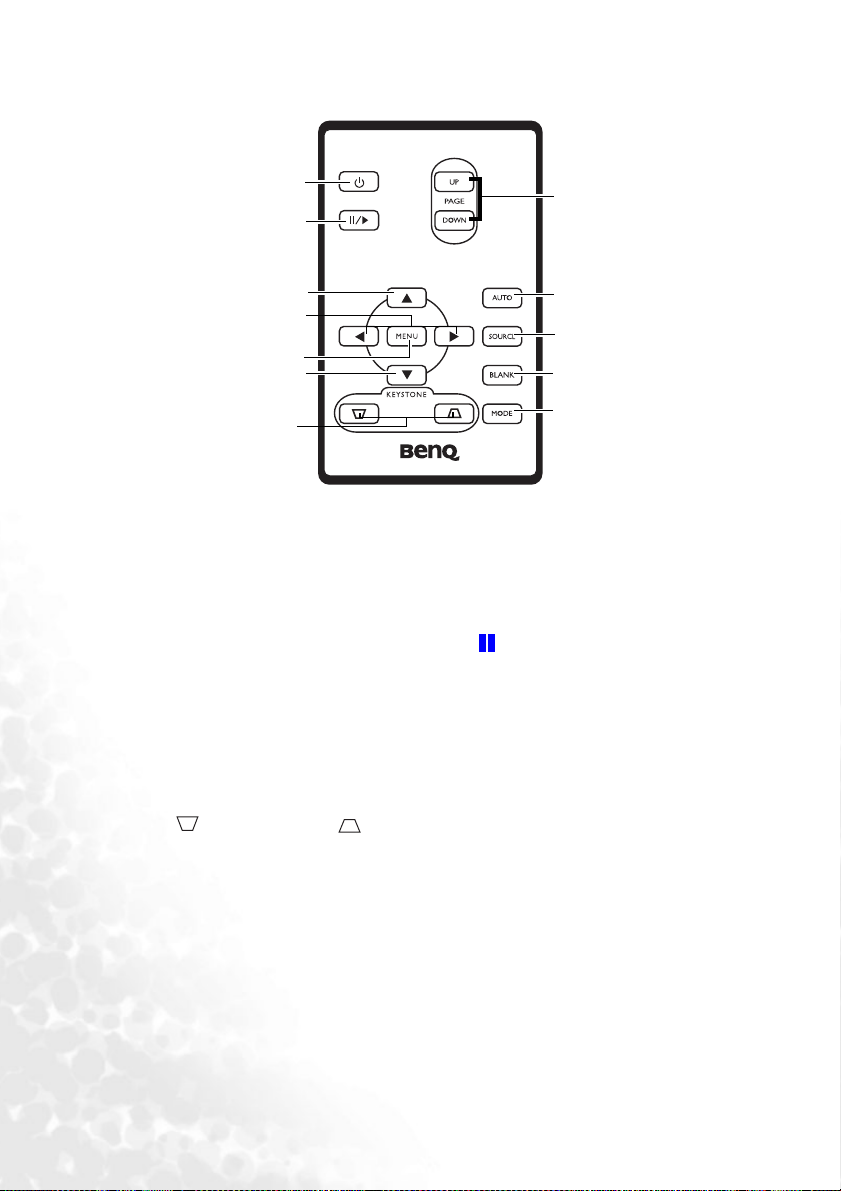
Beskrivning av fjärrkontrollen
1
7
2
3
8
4
9
5
3
6
1. Power-knapp (ström) (se "Starta" på sidan 21 och "Stänga av" på sidan 27 för mer
information)
Slår på och av projektorn.
När projektorn är i viloläge trycker du en gång på knappen för att slå på den.
När projektorn är påslagen trycker du två gånger på knappen för att sätta projektorn
iviloläge.
2. Frys-knapp
Bilden fryses om du trycker på Frys. Ikonen visas i skärmens nedre högra hörn.
Om du vill stänga av funktionen trycker du på Frys igen eller på knappen Source
(källa).
3. 5Upp-,6Ned-knappar
4. 3Vänster-, 4Höger-knappar
När skärmmenyn är aktiverad kan du använda knapparna Upp/Ned/Vänster/Höger
som riktningstangenter för att välja menyalternativ och göra justeringar.
5. Knappen MENU (meny) (se "Använda menyerna" på sidan 29 för mer information)
Aktiverar skärmvisningsmenyn.
6. Keystone-knappar (se "Korrigera keystone" på sidan 24 för mer
information)
Manuell korrigering av bildförvrängning som uppstår på grund av
projiceringsvinkeln.
7. Knapparna Page Up (sida upp) och Page Down (sida ned)
Du kan styra visningsprogram (på en ansluten dator) som har funktioner för
kommandona sida upp/ned (t.ex. Microsoft PowerPoint) genom att trycka på de
här knapparna.
8. Knappen AUTO (se "Automatisk justering av bilden" på sidan 24 för mer
information)
Bestämmer automatiskt bästa inställning för den bild som visas.
9. Knappen SOURCE (källa) (se "Byta ingångssignal" på sidan 26 för mer information)
Väljer indatakällor i tur och ordning. (RGB/YPbPr-> Video-> S-Video).
10
11
Introduktion10
Page 17
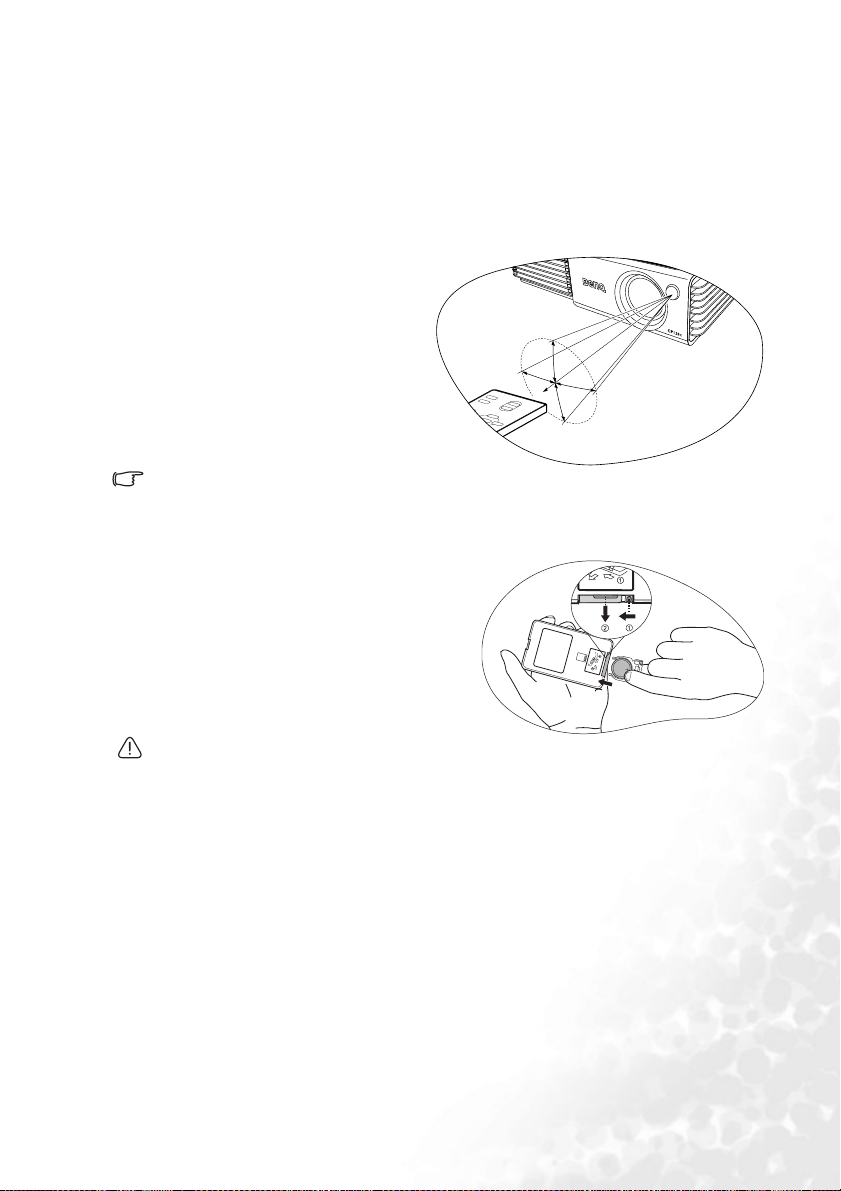
10. Knappen BLANK (tom) (se "Byta ingångssignal" på sidan 26 för mer information)
Används för att dölja skärmbilden. När du vill återställa bilden trycker du på Blank
(tom) igen.
11. Knappen MODE (läge) (se "Programläge" på sidan 30 för mer information)
Det finns ett flertal bildinställningsalternativ att välja mellan, beroende på vilken
ingångssignal som har valts.
Fjärrkontrollens effektiva räckvidd
Infraröda (IR) sensorer för
fjärrkontroll är placerade på
projektorns fram- och baksida. För att
fjärrkontrollen ska fungera måste du
hålla den i en vinkel inom 30 grader
mot projektorns IR-sensorer. Avståndet
mellan fjärrkontrollen och sensorerna
30 grader
6 meter
bör inte överstiga 6 meter.
Kontrollera att de t in te finn s någo nting me llan fjär rkontro llen oc h IR- sensor erna på proj ektorn
som kan blockera den infraröda strålen.
Sätta i och byta ut batteriet i fjärrkontrollen
1. Dra ut batterihållaren.
2. Sätt i det nya batteriet i hållaren.
Kontrollera att pluspolen pekar utåt.
3. Skjut in hållaren i fjärrkontrollen.
• Undvik hög värme och fuktighet.
• Om batteriet sätts i på fel sätt finns risk för skador på fjärrkontrollen eller på personer som
befinner sig i närheten av de n.
• Byt endast ut bat terie rna m ot de n typ elle r mot s varand e ty p av batte rie r som re komm ende ras
av tillverkaren.
• Kassera använda batterier enlig t tillverkarens instruktioner.
• Kasta aldrig ett batteri i elden. Det finns risk att det kan explodera.
• Om batteriet är slut eller om du inte kommer att använda batteriet på länge tar du ut batteriet
och förebygger därmed batteriläckage som annars kan skada fjärrkontrollen.
Introduktion 11
Page 18

Installera projektorn
Välja placering
Projektorn är utformad för att installeras på något av följande två sätt:
1. På golvet, framför skärmen
2. På golvet, bakom skärmen
Det är du själv eller storleken och formen på rummet som avgör vilken installation du väljer.
Tänk på skärmens storlek och placering, var det finns ett lämpligt eluttag samt avståndet
mellan projektorn och övrig utrustning.
I. Floor front (på golvet, framför): Om du väljer
den här placeringen ställer du projektorn nära
golvet framför skärmen. Det här är den
vanligaste placeringen, och den gör att det går
snabbt att installera och plocka undan
projektorn.
II. Floor rear (på golvet, bakom): Om du väljer den
här placeringen ställer du projektorn på t.ex. ett
bord bakom skärmen.
Då behöver du en särskild skärm för
bakprojicering. När du har satt på projektorn
ställer du in i menyn Ava nc er ad > Spegling.
Ställa in önskad storlek på den projicerade bilden
Storleken på den projicerade bilden påverkas av avståndet mellan projektorlinsen och
skärmen, zoominställningen och videoformatet.
Projektorns maximala upplösning (ursprungsläge) är 1 024 x 768 pixlar, som ger ett
bildförhållande om 4 mot 3 (skrivs som 4:3). För att kunna visa ett bildförhållande på
16:9 (bredbild) ändrar projektorn storleken och skalan på bilden så den passar projektorns
upplösning. Detta resulterar i aningen mindre bildhöjd motsvarande ungefär 75 % av
projektorns ursprungliga bildhöjd.
Storleksförhållande 4:3 i ett
4:3 visningsområde
Därmed kommer en bild på 16:9 att lämna 25 % av höjden på en 4:3-bild outnyttjad när
du använder den här projektorn. Den delen kommer att synas som mörka (obelysta) fält
upptill och nertill (12,5 % av bildhöjden vardera) i 4:3-visningsområdet närhelst en skalad
16:9-bild visas i det vertikala centret på ett 4:3-projektionsområde.
När du bestämmer var du ska placera projektorn bör du beakta dess tänkta användning och
ingångsignalernas bildförhållande. Alla ingångssignaler (förutom kompositvideo som sänds
Installera projektorn12
Storleksförhållande 16:9 i ett
4:3 visningsområde
Page 19

i 16:9-format) visas i bildformatet 4:3 (och kommer att kräva 33 % mer bildhöjd än en
skalad 16:9-visningsbild).
VIKTIGT: Välj inte en permanent placering av projektorn baserat på bildvisningsformatet
16:9 om du någon gång kommer att behöva en annan ingångssignal utöver kompositvideo
som sänds i 16:9-format.
Projektorn bör alltid förvaras horisontalt (t.ex. platt på ett bord) och vinkelrätt (90° rät
vinkel) gentemot skärmens horisontala mitt. Detta förhindrar att bilden blir skev från
vinklad projektion (eller projektion mot en vinklad yta).
En modern digital projektor projekterar inte rakt framåt (som gamla tiders filmprojektorer
gjorde). Istället har digitala projektorer designats att projektera bilden i en något
uppåtgående vinkel ovanför projektorns horisontella placering. På det viset kan de placeras
på ett bord och projekterar framåt och uppåt på en skärm som är placerad på så sätt att
skärmens nedre kant är ovanför bordets nivå (och alla i rummet kan se skärmbilden).
Med den här typen av projektion blir, som du ser i diagrammet på sidan 15, den projicerade
bildens nedre kant vertikalt förskjuten från projektorns horisontala plan. Om projektorn
flyttas längre bort från skärmen ökar den projekterade bildens storlek och den vertikala
förskjutningen ökar också proportionerligt.
När du avgör var du ska placera skärm och projektor måste du beakta både den projekterade
bildstorleken och den vertikala förskjutningen, som är proportionerlig till projektionsavståndet.
BenQ har inkluderat en tabell över skärmstorlekar i 4:3-bildförhållande (se "Tabell för
skärmstorlek" på sidan 15) som en hjälp för att hitta den idealiska placeringen för din
projektor. Det finns två dimensioner som måste tas i beaktning, det vinkelräta horisontella
avståndet från skärmens mitt (projiceringsavstånd) och den vertikala förskjutningen på
höjden från skärmens horisontella kant (förskjutning).
Hur man avgör projektorns placering för en given skärmstorlek
1. Välj skärmstorlek.
2. Titta i tabellen på sidan 15 och hitta den skärmstorlek som närmast matchar din egen
i de vänstra kolumnerna benämnda "4:3 skärmdiagonal" och "4:3 bildförhållande
i mm". När du hittat ditt värde, söker du till höger på samma rad och hittar
motsvarande avstånd till skärmen i kolumnen benämnd "Medel". Detta är
projiceringsavståndet.
3. På samma rad tittar du till höger och noterar motsvarande värde i kolumnen
benämnd "Vertikal förskjutning i mm". Detta avgör projektorns slutgiltiga
förskjutningsplacering i relation till skärmkanten.
4. Projektorns rekommenderade placering är vinkelrätt mot skärmens horisontella mitt
med det avstånd som bestäms i steg 2 ovan och förskjutet enligt värdet från steg 3
ovan.
Exempel: Om du har en skärmstorlek på 120 tum är ditt genomsnittliga projiceringsavstånd
4 757 mm och du får en vertikal förskjutning på 229 mm.
Om du placerar projektorn i en annan position (än den rekommenderade) måste du luta
den uppåt eller nedåt för att centrera bilden på skärmen. I sådana situationer uppstår
bildförvrängning. Korrigera förvrängningen med hjälp av keystone-funktionen.
Se "Korrigera keystone" på sidan 24 för mer information om keystone-korrigering.
Installera projektorn 13
Page 20

Hur man avgör rekommenderad skärmstorlek för ett givet avstånd
Du kan använda den här metoden om du har köpt projektorn och skulle vilja veta vilken
skärmstorlek som skulle passa för ditt rum. Den maximala skärmstorleken begränsas av det
fysiska utrymmet i rummet.
1. Mät upp avståndet mellan projektorn och den plats du vill ha skärmen. Detta är
projiceringsavståndet.
2. Titta i tabellen på sidan 15 och hitta det närmast matchande avståndet under
kolumnen för medelavstånd till skärmen, benämnd "Medel". Kontrollera att ditt
uppmätta avstånd också är inom de minsta och maximala avstånden som är listade
på medelavståndets vardera sida.
3. Använd det här värdet och titta till vänster på samma rad så hittar du motsvarande
skärmstorlek i diameter. Detta är den projicerade bilden storlek när projektorn är på
det avståndet.
4. På samma rad tittar du till höger och noterar motsvarande värde i kolumnen
benämnd "Vertikal förskjutning i mm". Detta avgör skärmens slutgiltiga placering i
förhållande till projektorns horisontala nivå.
Exempel: om ditt uppmätta projiceringsavstånd var 4,5 m (4 500 mm) är det närmsta
matchande avståndet i Medel-kolumnen 4 682 mm. Tittar du på den här raden ser du att
det krävs en skärm på 3 000 mm (3 m). Om du endast har tillgång till skärmar med engelska
mått ser du att skärmstorlekarna på vardera sidan av 3-meters skärmen är 9 eller 10 fot.
Om du kontrollerar de lägsta och högsta projiceringsavstånden för de här skärmstorlekarna
(9 och 10 fot) ser du att även det uppmätta projiceringsavståndet 4,5 m passar de här
skärmarna. Projektorn kan justeras (med zoomverktyget) till att visa olika skärmstorlekar
på det avståndet. Var medveten om att dessa olika skärmstorlekar har olika
förskjutningsvärden.
Installera projektorn14
Page 21

Tabell för skärmstorlek
Maximal
zoomning
4:3 skärmdiagonal
Fot Tum mm Bredd Höjd
4 48 1 219 975 732 1 752 1 903 2 054 91
5 60 1 524 1 219 914 2 190 2 379 2 568 114
6 72 1 829 1 463 1 097 2 628 2 854 3 081 137
7 84 2 134 1 707 1 280 3 066 3 330 3 595 160
8 96 2 438 1 951 1 463 3 503 3 806 4 109 183
9 108 2 743 2 195 1 646 3 941 4 282 4 622 206
10 120 3 048 2 438 1 829 4 379 4 757 5 135 229
12 144 3 658 2 926 2 195 5 256 5 709 6 163 274
15 180 4 572 3 658 2 743 6 569 7 136 7 703 343
18 216 5 486 4 389 3 292 7 883 8 563 9 244 411
25 300 7 620 6 096 4 572 10 948 11 893 12 838 572
4:3 bildförhållandei
1500 1200 900 2155 2341 2527 113
2000 1600 1200 2874 3122 3370 150
2500 2000 1500 3592 3902 4212 188
3000 2400 1800 4310 4682 5054 225
3500 2800 2100 5029 5463 5897 263
4000 3200 2400 5747 6243 6739 300
5000 4000 3000 7184 7804 8424 375
6000 4800 3600 8621 9365 10109 450
Minimal
zoomning
mm
Förskjutning
Projiceringsavstånd
Avstånd från skärmen i mm
Min. avstånd
(med maximal
zoom)
Medel
Skärm
Linsens mitt
Max. avstånd
(med minimal
zoom)
Vertikal
förskjutningi
mm
På grund av variationer hos optiska komponenter ska en marginal på 3 - 5 % tillåtas för de
här värdena.
Installera projektorn 15
Page 22

Anslutning
När du ansluter en signalkälla till projektorn måste du se till att:
• Stänga av all utrustning innan du gör några anslutningar.
• Använda rätt signalkabel för respektive källa.
• Se till att alla sladdar sitter i ordentligt.
• För anslutningarna nedan är det vissa kablar som inte levereras med projektorn
(se "Förpackningens innehåll" på sidan 6). De finns att köpa i butiker som säljer
elektronikutrustning.
• Den här projektorn har inte någon högtalare eller inbyggd funktion för ljudåtergivning.
Ansluta en dator
Projektorn har en VGA-ingång som gör det möjligt att ansluta en bärbar eller stationär
dator.
Dessutom kan du ansluta datorn till projektorn med en USB-kabel och göra sidbläddring
i programmet på datorn. (se "Fjärrbläddring" på sidan 26).
Ansluta projektorn till en stationär eller bärbar dator:
1. Anslut ena änden på den medföljande VGA-kabeln till D-Sub-kontakten på datorn.
2. Anslut VGA-kabelns andra ände till ingången märkt D-SUB/COMP IN på projektorn.
3. Om du vill använda funktionen för sidbläddring med fjärrkontrollen
(se "Fjärrbläddring" på sidan 26) ansluter du den medföljande USB-kabelns större
ände till en USB-port på datorn och den mindre änden till projektorns USB-kontakt.
Uppkopplingen kommer att se ut som följande diagram:
USB-kabel
Stationär eller bärbar dator
• Du behöver en Mac-adapter (ett valfritt tillval) om du vill ansluta Macintosh-datorer av äldre
modell (http://www.info.apple.com/usen/legacy/).
• På en del bärbara datorer aktiveras inte de externa videoportarna när datorn ansluts till en
projektor. Vanligtvis kan du använda tangentkombinationen Fn + F3 eller CRT/LCD för att
aktivera/avaktivera den externa skärmen. Leta upp funktionstangenten CRT/LCD eller en
funktionstangent med en bildskärmssymbol på den bärbara datorn. Tryck samtidigt på Fn
och funktionstangenten. Mer information om den bärbara datorns tangentkombinationer
finns i dokumentationen till datorn.
VGA-kabel
Anslutning16
Page 23

Ansluta videokällor
I det här avsnittet beskrivs hur du ansluter projektorn till videokällor med hjälp av
videokablar. Anslutningar med videokablar rekommenderas för videopresentationer.
Din projektor kan anslutas till olika videokällor som har en av följande utgångskontakter:
• Komponentvideo
•S-video
•Kompositvideo
Det räcker om du kopplar projektorn till videokällan med ett av alternativen ovan, men
de olika alternativen har olika bildkvalitet. Den metod du väljer kommer antagligen att bero
på möjligheten att matcha terminalerna på projektorn och videokällan enligt vad som
beskrivs nedan:
Bäst bildkvalitet
Bästa möjliga videoanslutning får man med komponentvideo (som inte ska misstas
för kompositvideo). Digitala kanalväljare och DVD-spelare sänder en ursprunglig
komponentvideosignal, så om dina enheter har den möjligheten är det att föredra över
kompositvideo.
Se "Ansluta en komponentvideokälla" på sidan 18 för mer information om hur man kopplar
projektorn till en komponentvideokälla.
Bättre bildkvalitet
S-video har en bättre analog bildkvalitet än vanlig kompositvideo. Om du har uttag för både
kompositvideo och S-video på din videokälla bör du välja S-video.
Se "Ansluta en S-videoenhet" på sidan 19 för mer information om hur man kopplar
projektorn till en S-videokälla.
Bra bildkvalitet
Kompositvideo är en analog videosignal som ger en acceptabel bild, men är inte det bästa
din projektor kan åstadkomma. Det är den lägsta bildkvaliteten av de alternativ som
beskrivs här.
Se "Ansluta en kompositvideokälla" på sidan 20 för mer information om hur man kopplar
projektorn till en kompositvideokälla.
Anslutning 17
Page 24

Ansluta en komponentvideokälla
Kontrollera att videokällan har en ledig uppsättning komponentvideoutgångar:
• Om den har det kan du fortsätta.
• Om inte måste du se över vilken metod som ska användas till att ansluta enheten.
Ansluta projektorn till en komponentvideoenhet
1. Ta den ände av adapterkabeln (valfritt tillval) för komponentvideo till VGA (D-Sub)
med 3 RCA-kontakter och anslut den till komponentvideoutgångarna på videokällan.
Matcha kontakternas färger till de på uttagen: grönt till grönt, blått till blått och rött
till rött.
2. Anslut den andra änden av adapterkabeln för komponentvideon till VGA (D-Sub)
(med en D-Sub-kontakt) till uttaget märkt D-SUB/COMP IN på projektorn.
Uppkopplingen kommer att se ut som följande diagram:
Adapterkabel för
komponentvideo till VGA
(D-Sub)
Ljud-/videoenhet
Komponentvideo är den enda videosignalen som ger ett ursprungligt bildförhållande på 16:9.
Följande standarder stöds om du kopplar projektorn till en kanalväljare för High Definition
TV (HDTV):
• 480i • 480p
• 576i • 576p
• 720p (50/60 Hz) • 1080i (50/60 Hz)
Om den videobild som du har valt inte visas när du har slagit på projektorn och valt rätt
videokälla kontrollerar du att videokällan är påslagen och fungerar som den ska. Kontrollera
även att du har anslutit signalkablarna på rätt sätt.
Anslutning18
Page 25

Ansluta en S-videoenhet
Kontrollera att videokällan har en ledig S-videoutgång:
• Om den har det kan du fortsätta.
• Om inte måste du se över vilken metod som ska användas till att ansluta enheten.
Ansluta projektorn till en S-videoenhet
1. Anslut ena änden på en lämplig S-videokabel (medföljer inte) till videokällans
S-videokontakt.
2. Anslut S-videokabelns andra ände till uttaget märkt S-VIDEO på projektorn.
Uppkopplingen kommer att se ut som följande diagram:
S-videokabel
Ljud-/videoenhet
• Om den videobild som du har valt inte visas när du har slagit på projektorn och valt rätt
videokälla kontrollerar du att videokällan är påslagen och fungerar som den ska. Kontrollera
även att du har anslutit signalkablarna på rätt sätt.
• Om du redan har gjort en komponentvideoanslutni ng mellan projektorn och S-videokällan
med komponentvideokablar behöver du inte ansluta enheten med en S-videokabel eftersom
det skulle utgöra en överflödig andra anslutning av sämre bildkvalitet. Se "Ansluta
videokällor" på sidan 17 för mer information.
Anslutning 19
Page 26

Ansluta en kompositvideokälla
Kontrollera att videokällan har en ledig uppsättning kompositvideoutgångar:
• Om den har det kan du fortsätta.
• Om inte måste du se över vilken metod som ska användas till att ansluta enheten.
Ansluta projektorn till en kompositvideoenhet
1. Anslut ena änden på en lämplig videokabel (medföljer inte) till videokällans
kompositvideokontakt.
2. Anslut videokabelns andra ände till uttaget märkt VIDEO på projektorn.
Uppkopplingen kommer att se ut som följande diagram:
Videokabel
Ljud-/videoenhet
• Om den videobild som du har valt inte visas när du har slagit på projektorn och valt rätt
videokälla kontrollerar du att videokällan är påslagen och fungerar som den ska. Kontrollera
även att du har anslutit signalkablarna på rätt sätt.
• Du behöver bara ansluta enheten med kompositvideokablar om komponentvideo- eller
S-videoanslutningar inte fanns tillgängliga. Se "Ansluta videokällor" på sidan 17 för
mer information.
Anslutning20
Page 27

Använda projektorn
Starta
1. Anslut nätsladden till projektorn och
till ett vägguttag. Slå på vägguttaget
(i tillämpliga fall). När du har satt på
strömmen kontrollerar du att projektorns
POWER-lampa lyser orange.
2. Öppna linsskyddet. Om du inte öppnar
det kan det bli deformerat på grund av
överhettning.
3. Håll ned Power-knappen på fjärrkontrollen
eller projektorn (i 2 sekunder) så startar
den. POWER -lampan blinkar grönt och
lyser med ett konstant grönt sken när
strömmen är på.
Startproceduren tar ca 30 sekunder efter
att du har tryckt på Power-knappen.
Mot slutet av startproceduren visas
BenQ:s logotyp.
Om projektorn f o rtfarande är varm eft er föregående användning körs nedkylningsfläkten
i ungefär 90 sekunder innan lampan sätts på.
4. Om du blir ombedd att ange ett lösenord använder du pilknapparna till att skriva det
fyrsiffriga lösenordet. Tryck sedan på knappen AU TO. Se "Använda
lösenordsfunktionen" på sidan 22 för mer information om lösenordsfunktionen.
5. Slå på all ansluten utrustning.
6. Den indatakälla som söks av för närvarande visas i övre halvan av dialogrutan på
skärmen. Sökningen fortsätter tills en signal från ingångskällan har upptäckts.
Om funktionen Aut oavstängning (se "Autoavstängning (Av)" på sidan 35 för information) är
aktiverad kommer projektorn att stängas av automatiskt om ingen indatasignal från den valda
källan upptäcks efter den tidsperiod som angetts i Autoavstängning.
Använda projektorn 21
Page 28

Du kan också välja önskad indatasignal manuellt genom att trycka på knappen
SOURCE (källa). Se "Byta ingångssignal" på sidan 26 för mer information.
Om frekvensen/upplösningen hos indatasignalen överstiger projektorns funktionsvidd visas
meddelandet "Out of Range" (utanför funktionsvidd) på en tom skärm. Meddelandet visas tills
du ändrar insignalen till en giltig källa.
Använda lösenordsfunktionen
Av säkerhetsskäl och för att förhindra olovlig användning finns det möjlighet att ställa in ett
lösenord för projektorn. Lösenordet kan ställas in via skärmmenyn. Se "Använda menyerna"
på sidan 29 för mer information om hur man använder skärmmenyn.
VARNING: Det kommer att orsaka besvär om du ställer aktiverar lösenordsfunktionen och
sedan glömmer bort lösenordet. Skriv ut den här handboken och skriv upp lösenordet i
handboken. Fö rvara sedan handboken på ett särskilt ställe om du skulle behöva den.
Ställa in ett lösenord
VARNING: När ett lösenord väl är inställt måste det skrivas in varje gång projektorn sätts på.
Annars kan inte projektorn användas.
1. Öppna skärmmenyn och gå till Inställning > Lösenord. Välj På genom att
trycka på knappen3Vänster eller4Höger.
2. När funktionen aktiveras för första gången visas
ett meddelande på skärmen. Använd knapparna
Ange lösenord
5 och 6Ned till att välja siffror i lösenordet.
Använd knapparna 3Vänster och 4Höger
till att flytta mellan lösenordets siffror.
Byt nummer med 5 eller 6
Flytta med 3 e lle r 4
3. När du har angett alla siffror och
lösenordet är färdigt bekräftar du
genom att trycka på knappen AUT O.
En bekräftelse visas.
• Lösenordet visas på skärmen utan att vara inskrivet.
• VIKTIGT: Skriv upp lösenordet här i handboken så det finns tillgängligt om du skulle
glömma det.
Lösenord: __ __ __ __
Förvara handboken på ett säkert ställe.
Vill du använda 0 0 0 0 som lösenord?
Ja Auto Nej 5 stryka 6
Lösenordsinställn.
0
00
0
Bekräfta genom att trycka på Auto
Lösenordsinställn.
4. Följande alternativ finns:
•Tryck på AUTO för att fortsätta. Inställningen är klar när meddelandet "Lösenord bytt"
visas.
• Tryck på knappen 5Upp om du vill gå tillbaka till föregående skärm och ange fyra
siffror på nytt.
• Tryck på knappen 6Ned så avbryts lösenordsinställningen och du återgår till
skärmmenyn.
Om du glömmer bort lösenordet
När det fyrsiffriga lösenordet är aktiverat kommer du att bli ombedd att ange det varje gång
du sätter på projektorn. Om du skriver in fel lösenord visas meddelandet för fel lösenord.
Du kan försöka igen genom att stänga av projektorn (tryck på knappen Powe r (ström)) och
Använda projektorn22
Page 29

sätta på den igen. Om du inte skrev upp lösenordet i handboken och absolut inte kan
komma ihåg det, kan du använda proceduren för återställning av lösenordet.
Återställa lösenordet
Tryck på och håll ned knappen4Höger i fem sekunder. Projektorn kommer att visa ett
kodat nummer på skärmen. Be om hjälp att avkoda numret på ditt lokala BenQservicecenter. Du kan bli ombedd att visa upp köpekvittot på projektorn som bevis på att
det är du som är ägaren.
Ändra lösenord
1. Öppna skärmmenyn och gå till Inställning > Ändra lösenord.
2. Tryck på3Vänster eller4Höger. Meddelandet "Ändra lösenord" visas.
3. Ange det gamla lösenordet.
• Om lösenordet är rätt kan du ange ett nytt lösenord.
VIKTIGT: Skriv upp lösenordet här i handboken så det finns tillgängligt om du skulle
glömma det.
Lösenord: __ __ __ __
Förvara handboken på ett säkert ställe.
• Om det är fel lösenord visas meddelandet "Lösenordsfel". Försök igen genom att trycka
på 5Upp eller avbryt genom att trycka på 6Ned.
4. Kontrollera det nya lösenordet.
5. Följande alternativ finns:
• Slutför proceduren genom att trycka på knappen AU TO.
•Tryck på knappen 5Upp om du vill försöka igen.
•Tryck på knappen 6Ned så avbryts inställningen och du återgår till skärmmenyn.
Justera höjden
Projektorn är utrustad med en justerbar fot på framsidan och en på baksidan. Med hjälp
av dessa kan du ändra bildhöjd och projiceringsvinkel. Så här justerar du projektorn:
1. Lyft projektorn och tryck på
justeringsknappen för att frigöra
justeringsfoten. Justeringsfoten faller
på plats och låses i sitt läge.
Titta inte in i linsen när lampan är på. Det
starka ljuset från lampan kan skada ögonen.
2. Finjustera den horisontella vinkeln
genom att skruva på den bakre
justeringsfoten.
Fäll in foten genom att hålla upp projektorn samtidigt som du trycker på den främre
justeringsknappen, sätt sedan sakta ned projektorn. Skruva på den bakre foten i motsatt
riktning.
Om skärmen och projektorn inte står helt vinkelrätt i förhållande till varandra blir bilden
vertikalt trapetsformad. Detta rättar du till genom att justera Keystone-värdet på menyn
Bildinställningar, på projektorns kontrollpanel eller på fjärrkontrollen.
Använda projektorn 23
Page 30

Automatisk justering av bilden
I vissa fall kan du behöva justera för att få fram en optimal bildkvalitet.
Det gör du genom att trycka på knappen
AUT O. Inom tre sekunder kommer
den inbyggda intelligenta
autojusteringsfunktionen att ställa
om frekvensvärdena och klockan så att
du får bästa möjliga bildkvalitet.
Aktuell information om källan visas längst
ned till höger på skärmen i 3 sekunder.
Medan autojuster in g sfu nk tio n en körs
är skärmen tom.
Finjustera bildstorlek och skärpa
1. Ställ in den storlek som du vill ha på
den projicerade bilden med hjälp av
zoomningsringen.
2. Sedan ställer du in skärpan genom
att vrida på fokusringen.
Se tabellen för skärmstorlek i "Ställa in önskad storlek på den projicerade bilden" på
sidan 12.
Korrigera keystone
Keystone innebär att den projicerade bilden är märkbart bredare längst upp eller längst ned.
Det inträffar när projektorn inte står vinkelrätt i förhållande till skärmen.
Manuell keystone-korrigering
Du kan korrigera keystone manuellt genom att
utföra följande steg.
1. Justera projektorns projiceringsvinkel.
2. Tryck på knappen AUTO .
3. Om bilden fortfarande är förvrängd
behöver du korrigera den manuellt genom
att utföra ETT av följande steg.
• Visa statusfältet för keystone genom att
trycka på Keystone /3 Vänster eller
Keystone /4 Höger på projektorns
Använda projektorn24
Page 31

kontrollpanel. Korrigera keystone-förvrängning i den övre delen av bilden genom att
trycka på Keystone /3 Vänster. Korrigera keystone-förvrängning i den nedre
delen av bilden genom att trycka på Keystone /4 Höger.
• Visa statusfältet för keystone genom att trycka på knapparna / på
fjärrkontrollen och tryck sedan på knappen för att korrigera keystoneförvrängning i övre delen av bilden eller tryck på knappen för att korrigera
keystone-förvrängning i nedre delen av bilden.
•Tryck på knappen MENU (meny)/6 Ned på projektorn eller på MENU på
fjärrkontrollen. Gå till
Bildinställningar --> Keystone och justera värdena
genom att trycka på Keystone /3 Vänster eller Keystone /4 Höger på
projektorn eller på 3 Vänster eller 4 Höger på fjärrkontrollen.
Till exempel:
1. Tryck på knappen Keystone /eller
3 Vänster på projektorn eller
2. Tryck på knappen på fjärrkontrollen
eller
3. Tryck på Keystone /
Keystone
Keystone
3 Vänster på projektorn eller på
0
3 Vänster på fjärrkontrollen när du är
på menyn Bildinställningar --> Keystone.
1. Tryck på knappen Keystone /
Höger 4 på projektorn eller
2. Tryck på knappen på fjärrkontrollen
eller
3. Tryck på Keystone /Höger
4 på projektor n eller på 4 Höger på
0
fjärrkontrollen när du är på menyn
Bildinställningar --> Keystone.
Keystone
Keystone
Automatisk keystone-korrigering
Projektorn är utrustad med funktionen Auto-Keystone som korrigerar keystoneförvrängning automatiskt. Se "Auto-Keystone (På)" på sidan 30 för mer information.
Välj programläge
Projektorn kommer med ett flertal fabriksinställda programlägen så du kan välja ett som
passar ditt rum och typ av videokälla. Välj ett användningsläge som passar dina behov
genom att trycka på MODE (läge). De tillgängliga programlägena för olika typer av signaler
visas nedan. Se "Programläge" på sidan 30 för mer information.
-6
+6
Insignal från dator
Max ljusstyrka Presentation
sRGB/Foto Spel Video
(standard)
YPbPr / S-Video / Video Signal Input (YPbPr-/s-video-/videoinsignal)
Film (standard) Bio Foto Spel
Använda projektorn 25
Page 32

Byta ingångssignal
Projektorn kan anslutas till flera enheter samtidigt.
Den kan emellertid bara visa en åt gången. Du kan
växla mellan ingångskällorna genom att trycka på
knappen SOURCE (källa). En meny för att välja
källa visas i mitten av skärmen när du har tryckt
på knappen.
Den projicerade bildens ljusstyrka ändras
också när du byter ingångskälla. "PC", dvs.
datapresentationer (grafik) från en dator som
använder mest stillbilder är generellt ljusare
än "Video" som visar mest rörliga bilder (filmer).
Ingångskällan påverkar också vilka inställningar som är möjliga i programläget. Se "Välj
programläge" på sidan 25 för mer information.
Dölja bilden
För att publikens fulla uppmärksamhet ska riktas
mot presentatören kan du dölja skärmbilden genom
att trycka på knappen BLANK (tom) (eller BLANK /
5 Upp). Tryck på knappen igen om du vill återställa
bilden. Medan bilden är dold visas ordet "BLANK"
(tom) längst ned i högra hörnet av skärmen.
Du kan göra inställningar för menyn
Avancerad --> Tomtid
återgå till bilden automatiskt efter en tidsperiod utan
aktiviteter när skärmen är tom.
Blockera inte projektorns lins eftersom detta kan göra så att de blockerande föremålen blir
överhettade, deformerade eller till och med börjar brinna.
om du vill att projektorn ska
Fjärrbläddring
Du kan styra ditt visningsprogram (på en ansluten dator) om det har
en funktion för att bläddra till nästa/föregående sida (t.ex. Microsoft
PowerPoint) genom att trycka på knapparna Page Up (sida upp) och
Page Down (sida ned) på fjärrkontrollen. Se "Ansluta en dator" på
sidan 16 för mer information.
Anslut projektorn till din bärbara eller stationära dator med en
USB-kabel innan du använder den här funktionen.
Frysa bilden
Frys bilden genom att trycka på knappen Frys på fjärrkontrollen.
Ikonen kommer att visas i skärmens nedre högra hörn. Om du
vill stänga av funktionen trycker du på knappen Fr ys på
fjärrkontrollen eller på SOURCE (källa).
Du kan inte fjärrstyra signalkällan på det här sättet. Du kan bara
frysa den aktuella projicerade bilden.
Använda projektorn26
Page 33

Stänga av
1. Tryck på Power-knappen (ström) så visas ett meddelande. Stäng av projektorn genom
att trycka på Pow er-knappen (ström) en gång till.
2. POWER-lampan (ström) blinkar orange
och projektorlampan slocknar medan
fläkten fortsätter att gå under den tid som
bestäms av funktionen Snabbkylning
(se "Snabbkylning (på)" på sidan 33) för
att kyla av projektorn.
Det går inte att utföra några kommandon
på projektorn un der det att den kyls ned.
Detta är till för att skydda för lampan.
3. Ta ut nätsladden ur vägguttaget.
• Dra inte ur sladden innan projektorns avstängningssekvens är avslutad eller under
avkylningsprocessen.
• Om projektorn inte har stängts av ordentligt kan lampan gå sönder. Flytta inte projektorn
medan lampan är varm.
Använda projektorn 27
Page 34

Använda menyerna
Menysystem
Observera att menyerna för skärmvisning varierar beroende på vilken signaltyp som är vald.
Funktioner som finns tillgängliga för olika typer av
signaltyper ...
Undermeny Dator
Bildinställningar
Avancerade
bildinställningar
Inställning
Avancerad
Information
Programläge
Auto-Keystone
Keystone
Färgtemperatur
Ljusstyrka
Kontrast
Ändra storlek automatiskt
Bildförhållande
H-läge
V-läge
Fas
H- stor lek
Skärmtid
Snabbkylning
Lösenord
Ändra lösenord
Återställ
Spegling
Tomtid
Källsökning
Språk
Välkomstskärm
Höghöjdsläge
Autoavstängning
Ekonomiläge
Källa
Upplösning
Programläge
Motsvarande lamptid
Video/S-video/
komponentvideo
Programläge
Auto-Keystone
Keystone
Färgtemperatur
Ljusstyrka
Kontrast
Färg
*Färgton
Ändra storlek automatiskt
Bildförhållande
Skärpa
Källa
System
Programläge
Motsvarande lamptid
*När du ansluter en video- eller s-videosignal måste du välja NTSC-system för att kunna
använda funktionen.
Använda projektorn28
Page 35

Använda menyerna
Projektorn är utrustad med skärmvisningsmenyer för inställning och justering.
Det finns olika menyspråk. Innan du gör några ändringar kan du välja lämpligt
skärmvisningsspråk i menyn Ava ncer at > språk. (Se sidan "4. Menyn Avancerad" på
sidan 34 för mer information.)
I exemplet som följer beskrivs hur du justerar keystone-värdet.
1. Tryck på MENU (meny) (eller
MENU /6) så visas skärmmenyn.
2. Använd Vänster 3/ Höger 4 till
att välja menyn
Bildinställningar.
3. Tryck på knapparna 5 Upp /
6 Ned för att välja Keystone.
4. Justera keystone-värdena genom
att trycka på knapparna Vänster 3/
Höger 4.
5. Tryck på MENU (meny) när du vill
avsluta och spara inställningarna.
Första gången du trycker kommer
du tillbaka till undermenyn och
andra gången stängs skärmmenyn.
Använda projektorn 29
Page 36

1. Menyn Bildinställningar
• En del bildjusteringar kan endast göras när vissa ingångskällor används. De justeringar som
inte kan göras visas inte på skärmen.
• De anpassade värden för färgtemperatur, ljusstyrka, kontr ast och färg som du har valt
återställs om du väljer ett programläge direkt efter att ha justerat något av dessa värden
Funktion
(fabriksinställning
/värde)
Programläge
(PC:
Presentation)
(YPbPr/ S-vide o/
Video: Film)
Auto-Keystone
(På)
Keystone (0)
Beskrivning
Förinställda lägen som du kan använda till att optimera inställningarna
för den projicerade bilden utifrån programtyp.
Välj ett förinställt programläge med knappen "Mode" (läge)
på fjärrkontrollen. Se "Välj programläge" på sidan 25 för mer
information.
Insignal från dator
1. Max ljusstyrka (standard): Maximerar den projicerade bildens
ljusstyrka. Den här inställningen passar omgivningar där extra
hög ljusstyrka krävs, t.ex. i väl upplysta rum.
2. Presentationsläge: Är utformat för presentationer. Här har
tonvikt lagts på ljusstyrkan så den ska matcha färgåtergivningen
på dataskärmar eller bärbara datorer.
3. Spelläge: Passar för dataspel i ett ljust rum.
4. sRGB/-fotoläge: Maximerar renheten hos RGB-färgerna och ger
bilderna liv oavsett ljusstyrka. Det passar bäst till att se på bilder
tagna med en sRGB-kompatibel och riktigt kalibrerad kamera,
och på datagrafikprogram som t.ex. AutoCAD.
5. Videoläge: Lämpligt för att se på filmer, videofilm från
videokameror eller digital video från dator, i ett mörkt
(nedsläckt) rum.
YPbPr-/S-video-/videoinsignal
1. Fotoläge: Är perfekt för digitala bilder tagna i dagsljus med en
sRGB-kompatibel rätt kalibrerad kamera, och för att titta på
foto-CD-skivor. Färgmättnad och ljusstyrka är väl balanserade.
2. Filmläge (standard): Passar för att se på färgstarka filmer och
TV-program i ett halvmörkt (inte ljust) vardagsrum hemma.
3. Bioläge: Passar för DVD-filmer som bäst ses i ett nedsläckt
(väldigt lite ljus) hemmabio- eller vardagsrum.
4. Spelläge: Passar för spelkonsolbaserade dataspel i en normalt
upplyst miljö.
Om den här funktionen är På känner projektorn av lutningsvinkeln
och korrigerar keystone-förvrängning automatiskt.
Korrigerar eventuell keystone-förvrängning i bilden. Se "Korrigera
keystone" på sidan 24 för mer information.
Använda projektorn30
Page 37

Färgtemperatur
(beror på
programläget)
Ljusstyrka
(beror på
programläget)
Du kan välja mellan fyra inställningar för färgtemperatur*.
Det här värdet åters täl ls om du v älj er et t progra ml äge dire kt efteråt
1. T1: I den högsta inställningen på färgtemperatur gör T1 att
bilden verkar mer blåaktigt vit än de andra inställningarna.
2. T2: Ger en blåaktig bild.
3. T3: Bibehåller normala nyanser för vit.
4. T4: Ger en rödaktig bild.
*Om färgtemperaturer:
Det finns många olika toner som av olika anledningar benämns som
"vita". En vanlig benämning för vita nyanser är "färgtemperatur".
En vit nyans med låg färgtemperatur blir rödaktig. En vit nyans med
hög färgtemperatur ser ut att ha mera blått i sig.
Justerar bildens ljusstyrka. Ju högre värdet är, desto ljusare blir bilden.
Ett lägre värde ger en mörkare bild. Justera kontrollen så att svarta
områden i bilden ser svarta ut och så att du kan se detaljer i de mörka
områdena.
Kontrast
(beror på
programläget)
Färg (beror
på den valda
ingångskällan)
Färgton (50)
-30
50
+70
Justerar kontrasten mellan ljus och mörker i bilden. Ju högre värdet är,
desto större blir kontrasten. Använd den här inställningen till att ställa
in de vita nyanserna, men gör det efter att du har justerat ljusstyrkan
efter din källa och omgivning.
-30
50
+70
Ökar eller minskar bildens färgintensitet.
Justerar bildens färgtoner. Ju högre värdet är, desto grönare blir bilden.
Ju lägre värdet är, desto rödare blir bilden.
Med en video- eller S-videosignal ansluten är funktionen endast
tillgänglig i NTSC-systemet.
Använda projektorn 31
Page 38

2. Menyn Avancerade bildinställningar
En del bildjusteringar kan endast göras när vissa ingångsportar används. De justeringar som
inte kan göras visas inte på skärmen.
Funktion
(fabriksinställning
/värde)
Ändra storlek
automatiskt (På)
Bildförhållande
(4:3)
Beskrivning
Ändrar automatiskt ingångssignalens upplösning till projektorns
ursprungliga upplösning.
On (på): Ingångssignalens pixelupplösning konverteras till projektorns
ursprungliga upplösning (1 024 x 768). För de ingångssignaler med
lägre upplösning fylls pixelglappen i automatiskt med interpolering
innan den visas. Detta kan försämra bildens klarhet.
Av : Bilden visas i sin ursprungliga upplösning, utan
pixelkonvertering. Ingångssignaler med lägre upplösning kommer
att projiceras i en mindre bild än om den hade förstorats till att fylla
skärmen. Du kan också justera zoomen eller flytta projektorn bort
från skärmen för att öka storleken om det är nödvändigt. Du kan
behöva korrigera projektorns fokusering efter sådana justeringar.
Det finns två inställningar för bildförhållande.
• 4:3 (för en vanlig skärm)
• 16:9 (för en bredbildsskärm)
Bildförhållandet 16:9 kan bara tas från en komponentvideokälla
som sänder en riktig 16:9-signal. Se "Ansluta en
komponentvideokälla" på sidan18 och "Ställa in önskad storlek
på den projicerade bilden" på sidan 12 för mer information.
Justerar bildens vågräta
position.
H-läge (0)
V-läge (0)
Fas (beroende
på den valda
ingångskällan)
H-storlek (0)
Skärpa (15)
Använda projektorn32
-30 +30
Justerar bildens lodräta
position.
-30
Med den här funktionen kan du justera
klockfrekvensen för att minska
bildförvrängningen.
Justerar bildens horisontella bredd.
Justerar bilden så att den ser skarpare eller mjukare ut.
+30
Page 39

3. Menyn Inställning
Funktion
(fabriksinställning
/värde)
Skärmtid (10)
Snabbkylning
(på)
Lösenord (av)
Ändra lösenord
Återställ
Beskrivning
Används för att ställa in hur länge skärmvisningen ska vara aktiv efter
det att du har tryckt på en knapp. Du kan ställa in ett värde på mellan
5 och 100 sekunder.
Slår av och på snabbkylningsfunktionen. Om du sätter den till På
aktiveras funktionen och avkylningstiden kortas ner från de normala
90 sekunderna till ungefär 30 sekunder.
Den här funktionen är valfri. Om du sätter den till På kan endast de
personer som vet lösenordet använda projektorn. Första gången du
aktiverar funktionen måste du ställa in ett lösenord. Se "Använda
lösenordsfunktionen" på sidan 22 för mer information. När
lösenordet är inställt och funktionen aktiverad är projektorn
lösenordsskyddad. Användare som inte vet det rätta lösenordet kan
inte använda projektorn.
Du kan ange lösenordet genom att använda knapparna på projektorn
eller fjärrkontrollen.
Du måste ange det aktuella lösenordet innan du kan ändra till ett
nytt. Se "Använda lösenordsfunktionen" på sidan 22 för mer
information.
Återställer alla inställningar till fabriksinställda värden.
VARNING: Det kommer att orsaka besvär om du ställer aktiverar
lösenordsfunktionen och sedan glömmer bort lösenordet.
Skriv ut den här handboken om du läser den online och skriv
upp lösenordet i handboken. Förvara sedan handboken på ett
särskilt ställe om du skulle behöva den.
Lösenordet visas på skärmen utan att vara inskrivet.
Följande inställningar kommer att bibehållas: Spegling,
Språk och Lösenord.
Använda projektorn 33
Page 40

4. Menyn Avancerad
Funktion
(fabriksinställning/
värde)
Spegling (på
golvet, framför)
Tomtid (20)
Källsökning (På)
Språk (English)
Välkomstskärm
(BenQ-logotyp)
Höghöjdsläge
(Av)
Beskrivning
Projektorn kan installeras bakom en skärm. I sådana fall kan du
använda den här funktionen till att ange rätt orientering för den
projicerade bilden. Se "Välja placering" på sidan 12 för mer
information.
Ställer in tiden för tom bild när funktionen Blank (tom) är aktiverad.
När tiden har gått ut visas bilden på skärmen igen.
Anger om projektorn automatiskt ska söka efter indatasignaler.
När funktionen källsökning är På söker projektorn tills den tar emot
en ingångssignal. Om funktionen inte är aktiverad används den
senast använda ingångssignalen.
Ställer in språket för skärmvisningsmenyerna. Du kan välja mellan
följande språk: engelska, franska, tyska, spanska, italienska, ryska,
svenska, holländska, polska, tjeckiska, förenklad kinesiska,
traditionell kinesiska, japanska, koreanska, thailändska, portugisiska
och turkiska.
Använd knapparna Keystone /3 Vänster eller Keystone /
4 Höger på projektorn eller knapparna 3 Vänster eller4 Höger på
fjärrkontrollen till att välja önskat språk.
Låter dig välja vilken logotyp som visas när projektorn sätts på.
Det finns tre lägen: standard (BenQ-logotypen), svart skärm och blå
skärm.
Ett läge för användning vid hög höjd eller hög temperatur. Vi
rekommenderar att du använder höghöjdsläget om du befinner
dig på mer än 900 meters höjd eller om det är varmare än 40
Om du vill aktivera höghöjdsläget väljer du På genom att trycka
på Vänster 3/ Höger 4på projektorn eller fjärrkontrollen.
En bekräftelse visas. Tryck på AUT O.
när du befinner dig på mer än 900 meters höjd eller vid varmare
Nästa gång du sätter på projektorn visas nedanstående bild, som en
påminnelse när projektorn startas.
Det här läget skyddar pr oj e ktor n i e xtrema miljöer och kan ors aka hö g fl äk thas ti ghe t.
°C.
Vi rekommenderar att du väljer höghöjdsläget med På
temperaturer än 40 °C.
Vill du aktivera höghöjdsläget?
Ja Auto Nej 5
Aktuell status
Höghöjdsläge (på)
Vid användning i höghöjdsläget kan driftsljudet bli högre eftersom
det krävs en ökad fläkthastighet för att öka nedkylningen och
förbättra systemets prestanda.
Använda projektorn34
Page 41

Höghöjdsläge
(Av)
Autoavstängning
(Av)
Ekonomiläge
(Av)
Om du använder den här projektorn under andra extrema
förhållanden (förutom ovanstående) kan den automatiska
avstängningen aktiveras, vilket skyddar projektorn mot
överhettning. I så fall löser du problemet genom att växla till
höghöjdsläget. Detta innebär emellertid inte att projektorn kan
fungera under alla tänkbara svåra och extrema förhållanden eller
om projektorn kommer att användas under långa perioder
(>10 timmar) utan att stängas av.
Med den här funktionen stängs projektorn av automatiskt om den
inte känner av någon insignal under en viss tidsperiod. Ställ in hur
länge det ska dröja innan projektorn stängs av genom att trycka på
Vänster 3/ Höger 4på projektorn eller fjärrkontrollen. Om du
väljer Av så är den här funktionen avstängd.
Använd det här läget om du vill reducera brus och strömförbrukning
med 20 %. Om du sätter på det här läget kommer ljusstyrkan att
minskas och den projicerade bilden att bli mörkare.
I ekonomiläget förlängs lamptimerns automatiska
avstängningsfunktion. Se "Beräkna lamptid" på sidan 38 för mer
information om hur den totala lamptiden beräknas.
Använda projektorn 35
Page 42

5. Menyn Information
I den här menyn visas projektorns aktuella driftstatus.
En del bildjusteringar kan endast göras när vissa ingångsportar används. De justeringar som
inte kan göras visas inte på skärmen.
Funktion Beskrivning
Källa
Upplösning
Här visas den aktuella signalkällan.
Här visas ingångssignalens upplösning.
Programläge
Motsvarande
lamptid
System
Här visas det programläge som valts på menyn Bildinställningar.
Här visas hur många timmar lampan har använts.
Här visas videoingångens systemformat, NTSC, SECAM eller PAL.
Använda projektorn36
Page 43

Underhåll
Skötsel
Den här projektorn kräver inte mycket underhåll. Det enda du måste göra regelbundet är
att rengöra linsen.
Ta aldrig bort någon annan av projektorns delar än lampan. Om någon del ska bytas ut
kontaktar du återförsäljaren.
Rengöra linsen
Du bör rengöra linsen när du märker att det finns smuts eller damm på den.
• Ta bort damm med hjälp av tryckluft.
• Om det finns smuts eller fingeravtryck på linsen torkar du försiktigt av den med
linsrengöringspapper eller en mjuk trasa fuktad med linsrengöringsvätska.
Torka aldrig av linsen med något strävt eller slipande material.
Rengöra höljet
Innan du rengör höljet stänger du av projektorn enligt anvisningarna i "Stänga av" på
sidan 27 och drar ut nätsladden.
• Du tar bort damm och smuts genom att torka av höljet med en mjuk, torr,
luddfri trasa.
• Om det rör sig om svårare fläckar kan du fukta en mjuk trasa med vatten och ett milt
rengöringsmedel med neutralt pH-värde. Torka sedan av höljet.
Använd aldrig vax, alkohol, bensin, thinner eller andra lösningsmedel. Det kan skada höljet.
Förvaring
Om projektorn ska förvaras under en längre tid följer du nedanstående instruktioner:
• Se till att temperaturen och fuktigheten där du förvarar projektorn ligger inom
rekommenderade gränser. För mer information om de gränserna, se "Specifikationer"
på sidan 45 eller fråga din försäljare.
• Fäll in justeringsfoten.
• Ta ur batterierna ur fjärrkontrollen.
• Packa ner projektorn i originalförpackningen eller motsvarande.
Tr an s po rt
Om du vill frakta projektorn någonstans rekommenderar vi att du använder
originalförpackningen eller motsvarande. När du bär med dig projektorn använder
du lådan den kom i eller den mjuka bärväska som medföljde.
Underhåll 37
Page 44

Beräkna lamptid
När projektorn används beräknas den tid (i timmar) som den används automatiskt med en
inbyggd timer. Beräkningen av motsvarande lamptid beräknas på följande sätt:
Total (motsvarande) lamptid = timmar i ekonomiläge + timmar i normalläge
Se "Ekonomiläge (Av)" på sidan 35 för mer information om ekonomiläge.
Lamptid i ekonomiläge beräknas som två tredjedelar av tiden i normalläge. Det vill säga,
att använda projektorn i ekonomiläge förlänger lamptiden med en tredjedel.
Varningsmeddelande
När LAMP-indikatorn lyser rött, eller ett meddelande visas om att det är dags att byta ut
lampan, ska du installera en ny lampa eller kontakta din återförsäljare. Om en för gammal
lampa används kan projektorn sluta fungera, och i vissa fall kan lampan explodera.
Se "Indikatorer" på sidan 41 för mer information om varningsmeddelanden.
Om lampan blir för varm lyser indikatorerna LAMP och TEMP. Stäng av strömmen och låt
projektorn svalna i 45 minuter. Om indikatorerna LAMP och TEMP fortfarande lyser efter att
du har satt på strömmen igen, bör du kontakta din återförsäljare.
Följande varningslampa visar att du bör byta ut lampan.
Meddelande Status
Lampan har använts i 1 800 timmar. Installera en ny
lampa för optimal prestanda. Du kan fortsätta att
använda projektorn tills dess att varningslampan för
1 950 timmars användning tänds.
Lampan har använts i 1 950 timmar. En ny lampa
bör installeras för att undvika att projektorn slutar
fungera på grund av att lamptiden är slut.
Lampan har använts i över 2 000 timmar. Det här
meddelandet blinkar i mitten av skärmen i ungefär
30 sekunder samtidigt som LAMP-indikatorn lyser
rött i 40 sekunder.
Om det här varningsmeddelandet visas kommer
projektorn att stängas av om 40 sekunder. Lampan
MÅSTE bytas ut för att det ska gå att använda
projektorn som vanligt.
Underhåll38
Page 45

Byta lampa
• För att undvika stötar ska du alltid stänga av pro jek torn och d ra ur nä t sla dden innan du byte r
lampa.
• För att minska risken för allvarliga brännskador bör du låta projektorn svalna i minst
45 minuter innan du byter ut lampan.
För att du inte ska skära dig i fingrarna eller skada interna komponenter bör du vara försiktig
när du tar bort glassplitter från en trasig lampa.
För att minska risken för skador på fingrar och/eller sämre bildkvalitet på grund av att du
har vidrört linsen ska du inte röra vid det tomma lamputrymmet när lampan är borttagen.
Den här lampan innehåller kvicksilver. I de lokala bestämmelserna för farligt avfall finns
information om hur du kasserar lampan på rätt sätt.
Steg 1. Stäng av projektorn och dra ut sladden ur vägguttaget.
Steg 2. Skydda projektorns yta genom att tömma en platt och öppen yta på skrivbordet och
placera något mjukt på skrivbordet som underlag.
Steg 3. Vänd på projektorn. Lossa sedan skruvarna.
Steg 4. Ta bort lamplocket. Om lampan är varm ska
du vänta i 45 minuter tills den har svalnat för
att undvika brännskador.
Steg 5. Lossa på den skruv som håller fast lampan vid
projektorn. Om inte skruven lossas helt kan
inte lampan tas bort. Se till att du inte tappar
bort skruven eftersom den behövs för att hålla
den nya lampan på plats. Vi rekommenderar
att du använder en skruvmejsel med
magnethuvud.
Steg 6. Lyft handtaget så att det står upp. Använd
handtaget och lyft försiktigt lampan ur
projektorn.
Underhåll 39
Page 46

• Om du lyfter ur den för snabbt kan lampan gå sönder och då kan det komma glassplitter
iprojektorn.
• Lägg inte ifrån dig lampan på ett ställe där den kan komma i kontakt med vatten eller
lättantändliga material eller där barn kan komma åt den.
• Stoppa inte in handen i projektorn efter att du har tagit bort lampan. Om du kommer åt
de optiska komponenterna inuti kan du orsaka färgojämnheter och förvrängning i den
projicerade bilde n.
Steg 7. Sätt i en ny lampa. Se till att handtaget ligger helt plant och är ordentligt låst. Sätt
tillbaka och dra åt skruven ordentligt.
• Om skruven sitter löst kan den orsaka glapp, vilket kan leda till att projektorn inte fungerar
som den ska.
• Dra inte åt skruven för hårt.
Steg 8. Sätt tillbaka lamplocket och dra åt skruvarna.
Steg 9. Sätt på projektorn igen.
Slå inte på strömmen när lamphöljet är borttaget.
Steg 10. Återställa lampräknaren.
Återställ inte räknaren om du inte har bytt ut lampan. Detta kan orsaka fel.
i. Tryck på och håll ned knappen BLANK (tom)/
5 Upp på projektorn i fem sekunder så visas den
totala driftstiden för lampan.
ii. Återställ lamptiden till "0" genom att trycka
på AUT O.
iii. Vänta i ca 5 sekunder på att skärmvisningen slocknar.
Information om temperatur
Om TEMPeratur-varningslampan blinkar betyder det att du har något av följande problem:
• Temperaturen i projektorn är för hög.
• Fläktarna fungerar inte.
Stäng av projektorn och ta kontakt med kvalificerad servicepersonal. Mer information finns
på sidan "Indikatorer" på sidan 41.
Underhåll40
Page 47

Indikatorer
Illustration
• Tom -: Lampan SLÄCKT
• : Blinkande ljus
• : Lampan TÄND
Ljus Status och beskrivning
POWER TEMPeratur LAMP
Strömhändelser
O
O
G
G
Lamphändelser
O
--
--
--
--
--
-
R
R
•
O : Orangefärgat ljus
R : Rött ljus
•
•
G : Grönt ljus
• Projektorn behöver svalna efter det att du
har stängt av den.
• Projektorn befinner sig i start- och
avkylningsprocessen.
Viloläge.
Power- lam pan blinkar under startproceduren.
Projektorn fungerar som den ska.
En varning om att lampan har använts i över
2000/3000 (Ekonomiläge) timmar.
Byt omedelbart ut projektionslampan mot en ny.
Lampan är inte ordentligt monterad eller så är
den skadad. Be återförsäljaren om hjälp.
Temperaturhändelser
--
-
-
R
Projektorn har stängts av automatiskt. Om du
R
R
försöker starta om projektorn kommer den att
R
stängas av igen. Be återförsäljaren om hjälp.
G
Underhåll 41
Page 48

-
R O
R
R
R
G
G
G
O
O
O
-
-
R
R
R O
R
R
R O
R
R
R O
G
G
R
G
R
G
Projektorn har stängts av automatiskt. Om du
försöker starta om projektorn kommer den att
stängas av igen. Be återförsäljaren om hjälp.
R
G
R
G
Underhåll42
Page 49

Felsökning
Det går inte att sätta på projektorn.
Orsak Lösning
Anslut strömsladden till nätingången på
Det kommer ingen ström via
strömsladden.
Du försöker sätta på projektorn
medan den håller på att svalna.
Ingen bild.
Orsak Lösning
Videokällan är inte på eller har
inte anslutits på rätt sätt.
Projektorn är inte ansluten på rätt
sätt till ingångskällan.
Ingångssignalen har inte valts på
rätt sätt.
Linsskyddet är inte öppet. Öppna linsskyddet.
projektorns baksida och sätt den sedan i
vägguttaget. Om det finns en strömbrytare
på vägguttaget ser du till att den är påslagen.
Se "Starta" på sidan 21 för mer information.
Vänta tills den har svalnat. Se "Stänga av" på
sidan 27 för mer information.
Slå på videokällan och kontrollera att
signalkabeln är ansluten på rätt sätt. Se
"Anslutning" på sidan 16 för mer information.
Kontrollera anslutningen. Se "Anslutning" på
sidan 16 för mer information.
Välj rätt ingångssignal med hjälp av knappen
SOURCE (källa) på projektorn eller
fjärrkontrollen. Se "Byta ingångssignal" på
sidan 26 för mer information.
Bilden är skakig
.
Orsak Lösning
Anslutningskablarna har inte
anslutits ordentligt till projektorn
eller signalkällan.
Anslut kablarna ordentligt till
rätt kontakter. Se "Anslutning" på sidan 16
för mer information.
Bilden är suddig.
Orsak Lösning
Projektorlinsen är inte rätt fokuserad.
Projektorn och skärmen är inte
rätt inriktade.
Linsskyddet är inte öppet. Öppna linsskyddet.
Justera linsens skärpa med hjälp av
fokusringen. Se "Finjustera bildstorlek och
skärpa" på sidan 24 för mer information.
Justera projiceringsvinkel och riktning samt
projektorns höjd om det behövs. Se "Ställa in
önskad storlek på den projicerade bilden" på
sidan 12 för mer information.
Felsökning 43
Page 50

Fjärrkontrollen fungerar inte.
Orsak Lösning
Batteriet är slut. Byt ut batteriet.
Någonting blockerar vägen mellan
fjärrkontrollen och projektorn.
Du befinner dig för långt från
projektorn.
Ta bort det som blockerar strålen.
Flytta dig så att du befinner dig inom
sex meter från projektorn.
Felsökning44
Page 51

Specifikationer
Projektorspecifikationer
Alla specifikationer kan ändras utan föregående meddelande.
Allmänt
Produktnamn Digital projektor
Modellbeteckning CP120c
Optik
Upplösning 1 024 x 768 XGA
Visningssystem 1-CHIP DMD
Linsens f-nummer F=2,6 till 2,96, f= 25,8 till 30 mm
Lampa Lampa, 132 W
El
Strömtillförsel 100 - 240 V växelström, 3,5 A, 50/60 Hz (Automatiskt)
Strömförbrukning 190 W (max)
Mekanik
Mått 218 mm (B) x 61 mm (H) x 167 mm (D)
Vikt 1,3 kg
Ingångskontakter
Datoringång
RGB-ingång 15-stifts D-Sub (hona) x 1
Videosignalingång
S-VIDEO 4-stifts mini-DIN-port x 1
VIDEO RCA x 1
HDTV-signalingång D-Sub <--> komponent-RCA-jack x 3, genom RGB-ingång
Utgångar
USB-muskontakt Mini B-typ x 1
Miljökrav
Driftstemperatur 0–40 °C (på havsnivå)
Relativ driftsfuktighet 10–90 % (icke-kondenserande)
Driftshöjd • 0–3 000 fot vid 0–40 °C
• 3 000–6 000 fot vid 0–30 °C
• 6 000–10 000 fot vid 0–23 °C
Specifikationer 45
Page 52

Mått
Frekvenstabell
Giltig frekvens för PC-insignal
Enhet: mm
Horisontell
Upplösning
frekvens
(kHz)
31,469 59,940 25,175 VGA_60
640 x 480
800 x 600
1 024 x 768
(ursprunglig)
1 280 x 800 64 60 108 WXGA
1 280 x 1 024 63,981 60,020 108,000 SXGA3_60
1400 x 1050 63,973 60,012 118,094 SXGA+_60
1 440 x 900 64 60 108 WXGA+
Använd projektorns ursprungliga upplösning på 1 024 x 768 för att få bästa kvalitet på den
projicerade bilden.
37,861 72,809 31,500 VGA_72
37,500 75,000 31,500 VGA_75
43,269 85,008 36,000 VGA_85
37,879 60,317 40,000 SVGA_60
48,077 72,188 50,000 SVGA_72
46,875 75,000 49,500 SVGA_75
53,674 85,061 56,250 SVGA_85
48,363 60,004 65,000 XGA_60
56,476 70,069 75,000 XGA_70
60,023 75,029 78,750 XGA_75
68,667 84,997 94,500 XGA_85
Vertikal
frekvens
(Hz)
Pixelfrekvens
(MHz)
Läge
Specifikationer46
Page 53

Giltig frekvens för komponent-YPbPr-indata
Signalformat
480i (525i) vid 60 Hz 15,73 59,94
480p (525p) vid 60 Hz 31,47 59,94
576i (625i) vid 50 Hz 15,63 50,00
576p (625p) vid 50 Hz 31,25 50,00
720p (750p) vid 60 Hz 45,00 60,00
720p (750p) vid 50 Hz 37,50 50,00
1080i (1125i) vid 60 Hz 33,75 60,00
1080i (1125i) vid 50 Hz 28,13 50,00
Horisontell frekvens
(kHz)
Vertikal frekvens
(Hz)
Giltig frekvens för video och S-video-indata
Videoläge
NTSC 15,73 60 3,58
PAL 15,63 50 4,43
SECAM 15,63 50 4,25 eller 4,41
PAL-M 15,73 60 3,58
PAL-N 15,63 50 3,58
PAL-60 15,73 60 4,43
NTSC4,43 15,73 60 4,43
Horisontell
frekvens (kHz)
Vertikal
frekvens (Hz)
Färgbärvågsfrekvens (MHz)
Specifikationer 47
Page 54

Garanti
Begränsad garanti
BenQ garanterar att denna produkt är fri från material- och tillverkningsfel under normal
användning och förvaring.
Eventuella garantianspråk skall medföljas av bevis på inköpsdatum. Skulle denna produkt
inom garantiperioden visa sig vara behäftad med fel, skall BenQ:s enda åtagande, och
kundens enda kompensation, vara att felaktiga delar bytes ut (inklusive arbete). Vid behov
av garantiservice skall återförsäljaren från vilken produkten köptes omedelbart meddelas om
aktuella fel.
Viktigt! Ovanstående garanti upphävs om kunden underlåter att använda produkten i
enlighet med BenQ:s skriftliga anvisningar. I synnerhet måste omgivningens fuktighetsgrad
vara mellan 10 % och 90 %, dess temperatur mellan 0 °C och 40 °C och dess höjd lägre än
3 000 meter. Projektorn bör inte användas i dammiga miljöer. Genom denna garanti
fastställs särskilda juridiska rättigheter. I respektive land kan också finnas andra rättigheter.
För mer information, besök gärna www.BenQ.com.
Garanti48
Page 55

Information om bestämmelser
FCC-information
KLASS B: Utrustningen genererar, använder och kan utstråla energi i form av radiovågor
och kan, om den inte installeras enligt instruktionerna, störa annan radioutrustning.
Det finns dock ingen garanti för att störningar inte kommer att uppstå i en viss installation.
Om utrustningen skulle orsaka störningar i tv- eller radiomottagningen, vilket du kan
kontrollera genom att man slå av och på utrustningen, rekommenderar vi att du försöker
lösa problemet med någon eller några av följande åtgärder:
— Ändra mottagningsantennens riktning eller placering.
— Öka avståndet mellan utrustningen och mottagaren.
— Anslut utrustningen till ett uttag som hör till en annan krets än den som
mottagaren är ansluten till.
— Rådfråga återförsäljaren eller en erfaren radio- och tv-tekniker om du behöver
hjälp.
EEG-information
BenQ Corporation försäkrar härmed att produkten uppfyller de viktiga krav som
framställs i Rådsdirektivet för lagarna i medlemsländerna gällande CE-märkningsdirektivet
(93/68/EEC), direktivet för elektromagnetisk kompabilitet (89/336/EEC, 92/31/EEC) och
lågspänningsdirektivet (73/23/EEC).
ICES-information (Kanada)
Denna Klass B digitala apparat uppfyller Canadian ICES-003.
VCCI-information
MIC-information
Utrustning av klass B (informations- och telekommunikationsutrustning
för hemmet)
Eftersom den här utrustningen har EMC-registrerats för hushållsbruk kan produkten
användas överallt, inklusive i bostadsområden.
Information om bestämmelser 49
Page 56

<Anteckningar>
Information om bestäm m el ser50
